ದೊಡ್ಡ ಅಥವಾ ಸಣ್ಣ ಪರದೆ ಉತ್ತಮವೇ? ಮನೆಗಾಗಿ, ಸಹಜವಾಗಿ, ದೊಡ್ಡದು ಅನೇಕ ಪ್ರಯೋಜನಗಳನ್ನು ಹೊಂದಿದೆ! ಅದರಲ್ಲಿ ಚಲನಚಿತ್ರಗಳು ಅಥವಾ ವೀಡಿಯೊಗಳನ್ನು ವೀಕ್ಷಿಸಲು ಹೆಚ್ಚು ಆಹ್ಲಾದಕರವಾಗಿರುತ್ತದೆ, ಮತ್ತು ನಿಮ್ಮ ಸ್ವಂತ ವೀಡಿಯೊಗಳು ಮತ್ತು ಫೋಟೋಗಳನ್ನು ಕುಟುಂಬ ಮತ್ತು ಸ್ನೇಹಿತರಿಗೆ ತೋರಿಸಿ, ಮತ್ತು, ಸಹಜವಾಗಿ, ಆಟಗಳನ್ನು ಆಡಲು. ಈ ಸಂದರ್ಭದಲ್ಲಿ, ಟ್ಯಾಬ್ಲೆಟ್ ಒಂದು ರೀತಿಯ ಟಚ್ ರಿಮೋಟ್ ಕಂಟ್ರೋಲ್ ಆಗಿ ಬದಲಾಗುತ್ತದೆ, ಇದು ಕಾರ್ಯನಿರ್ವಹಿಸಲು ಅನುಕೂಲಕರವಾಗಿದೆ.
ಆದ್ದರಿಂದ, ನೀವು ಟ್ಯಾಬ್ಲೆಟ್ ಮತ್ತು ಆಧುನಿಕ ಟಿವಿ ಹೊಂದಿದ್ದರೆ, ಬೇಗ ಅಥವಾ ನಂತರ ನೀವು ಅವುಗಳನ್ನು ಹೇಗೆ ಸಂಪರ್ಕಿಸಬೇಕು ಮತ್ತು ಹೆಚ್ಚುವರಿ ಪ್ರಯೋಜನಗಳನ್ನು ಪಡೆಯುವುದು ಎಂಬುದರ ಕುರಿತು ಯೋಚಿಸುತ್ತೀರಿ.
ವೈರ್ಡ್ ಸಂಪರ್ಕ
ಹೆಚ್ಚಿನವು ಸ್ಪಷ್ಟ ಮಾರ್ಗಸಂಪರ್ಕಗಳು - ಕೇಬಲ್ ಬಳಸಿ (ನಾವು ಮೀಡಿಯಾ ಪ್ಲೇಯರ್ಗಳು, ಡಿವಿಡಿ ಮತ್ತು ಬ್ಲೂ-ರೇ ಪ್ಲೇಯರ್ಗಳು, ಹಾರ್ಡ್ ಡ್ರೈವ್ಗಳನ್ನು ಹೇಗೆ ಸಂಪರ್ಕಿಸುತ್ತೇವೆ). ಆಧುನಿಕ ಮಾತ್ರೆಗಳು ಮತ್ತು ಟಿವಿಗಳು ಹಲವಾರು ವೈರ್ಡ್ ಸಂಪರ್ಕ ಆಯ್ಕೆಗಳನ್ನು ಅನುಮತಿಸುತ್ತದೆ.

ಅತ್ಯಂತ ಸ್ಪಷ್ಟವಾದವುಗಳನ್ನು ನೋಡೋಣ:
ಯುಎಸ್ಬಿ
ನಿಮ್ಮ ಟ್ಯಾಬ್ಲೆಟ್ ಮಾಸ್ ಸ್ಟೋರೇಜ್ ಮೋಡ್ ಅನ್ನು ಬೆಂಬಲಿಸಿದರೆ, ನೀವು ಅದನ್ನು ಟಿವಿಯ USB ಪೋರ್ಟ್ಗೆ ಕೇಬಲ್ನೊಂದಿಗೆ ಸರಳವಾಗಿ ಸಂಪರ್ಕಿಸಬಹುದು. ಈ ಸಂದರ್ಭದಲ್ಲಿ, ಟಿವಿ ಸಾಮಾನ್ಯ ಫ್ಲ್ಯಾಷ್ ಡ್ರೈವ್ ಅಥವಾ ಅದೇ ರೀತಿಯಲ್ಲಿ ಅದನ್ನು ತೆರೆಯುತ್ತದೆ ಎಚ್ಡಿಡಿ. ಟಿವಿ ರಿಮೋಟ್ ಕಂಟ್ರೋಲ್ ಬಳಸಿ ನೀವು ಫೋಲ್ಡರ್ಗಳ ಮೂಲಕ ಸ್ಕ್ರಾಲ್ ಮಾಡಬಹುದು, ಫೈಲ್ಗಳನ್ನು ತೆರೆಯಬಹುದು, ವೀಡಿಯೊಗಳನ್ನು ರಿವೈಂಡ್ ಮಾಡಬಹುದು.
ದುರದೃಷ್ಟವಶಾತ್, ಮತ್ತು ಮೇಲಿನ ಸಾಧನಗಳಲ್ಲಿ ಇದು ಸಾಧ್ಯವಿಲ್ಲ. ಶೇಖರಣಾ ಸಾಧನವಾಗಿ ಸಂಪರ್ಕವನ್ನು ಅಲ್ಲಿ MTP ಸಂಪರ್ಕದಿಂದ ಬದಲಾಯಿಸಲಾಗುತ್ತದೆ. ಪರಿಣಾಮವಾಗಿ, ಯುಎಸ್ಬಿ ಮೂಲಕ ಟಿವಿಗೆ ಅಂತಹ ಟ್ಯಾಬ್ಲೆಟ್ ಅಥವಾ ಸ್ಮಾರ್ಟ್ಫೋನ್ ಅನ್ನು ಸಂಪರ್ಕಿಸುವ ಮೂಲಕ, ಸಾಧನವನ್ನು ಗುರುತಿಸಲಾಗಿಲ್ಲ ಎಂದು ನೀವು ಇದ್ದಕ್ಕಿದ್ದಂತೆ ಕಂಡುಕೊಳ್ಳುತ್ತೀರಿ. ಅಥವಾ ಟಿವಿ ಫೋಲ್ಡರ್ ರಚನೆಯನ್ನು ನೋಡುತ್ತದೆ, ಆದರೆ ಅವುಗಳಲ್ಲಿ ಒಂದೇ ಫೈಲ್ ಅನ್ನು ಗುರುತಿಸುವುದಿಲ್ಲ. ಇದು ಹೆಚ್ಚು ಕಿರಿಕಿರಿ ಉಂಟುಮಾಡುತ್ತದೆ ಏಕೆಂದರೆ, ಉದಾಹರಣೆಗೆ, ಜೊತೆಗೆ ವಿಂಡೋಸ್ ಫೋನ್ಅಂತಹ ಯಾವುದೇ ಸಮಸ್ಯೆ ಇಲ್ಲ.
ಒಬ್ಬ ತಯಾರಕರ "ಪರಿಸರ ವ್ಯವಸ್ಥೆ" ಯಲ್ಲಿಯೂ ಸಹ ಇದು ಸಂಭವಿಸುತ್ತದೆ. ನಾವು LG G Pad 8.3 (Android 4.4) ಮತ್ತು LG TV ಯೊಂದಿಗೆ ಈ ಸಂಪರ್ಕವನ್ನು ಪ್ರಯತ್ನಿಸಿದ್ದೇವೆ; ಟಿವಿಗೆ ಟ್ಯಾಬ್ಲೆಟ್ ಅನ್ನು ಪತ್ತೆಹಚ್ಚಲು ಸಾಧ್ಯವಾಗಲಿಲ್ಲ. ಪರಿಶೀಲಿಸಲು, ನಾವು LG G2 ಸ್ಮಾರ್ಟ್ಫೋನ್ (ಆಂಡ್ರಾಯ್ಡ್ 5.0.2) ಅನ್ನು ಟಿವಿಗೆ ಸಂಪರ್ಕಿಸಿದ್ದೇವೆ: ಸಾಧನವನ್ನು ಗುರುತಿಸಲಾಗಿದೆ. ಟಿವಿಯು ಫೋಲ್ಡರ್ ರಚನೆಯನ್ನು ಓದಲು ಸಾಧ್ಯವಾಯಿತು, ಆದರೆ ಅವೆಲ್ಲವೂ ಖಾಲಿಯಾಗಿ ತೋರಿಸಲ್ಪಟ್ಟವು. ಆದ್ದರಿಂದ, ನೀವು ಆಧುನಿಕ ಟ್ಯಾಬ್ಲೆಟ್ ಮಾದರಿಯನ್ನು ಬಳಸುತ್ತಿದ್ದರೆ, ಮುಂದಿನ ಹಂತಕ್ಕೆ ಮುಂದುವರಿಯಿರಿ.
MHL/HDMI/SLIMPORT
 ನಿಮ್ಮ ಟ್ಯಾಬ್ಲೆಟ್ ಅನ್ನು ನಿಮ್ಮ ಟಿವಿಗೆ ಸಂಪರ್ಕಿಸಲು ಹಲವಾರು ವೈರ್ಡ್ ಆಯ್ಕೆಗಳಿವೆ. ಕಾರ್ಯಾಚರಣೆಯ ತತ್ವವು ಅವರಿಗೆ ಒಂದೇ ಆಗಿರುತ್ತದೆ: ಆಂಡ್ರಾಯ್ಡ್ ಸಾಧನದ ಪೋರ್ಟ್ ಪ್ರಮಾಣಿತ ವೀಡಿಯೊ ಔಟ್ಪುಟ್ ಆಗಿ ಬದಲಾಗುತ್ತದೆ ಮತ್ತು ಟಿವಿಯ HDMI ಇನ್ಪುಟ್ನೊಂದಿಗೆ ಜೋಡಿಸಲಾಗುತ್ತದೆ. ನಿಮ್ಮ ಟಿವಿ HDMI ಇನ್ಪುಟ್ ಹೊಂದಿದ್ದರೆ ಈ ವಿಧಾನವು ಯಾವುದೇ ಪರ್ಯಾಯವನ್ನು ಹೊಂದಿಲ್ಲ, ಆದರೆ USB ಪೋರ್ಟ್ ಅನ್ನು ಹೊಂದಿಲ್ಲ (ಇದು ಕಳೆದ ದಶಕದ ಮಾದರಿಗಳಲ್ಲಿ ಕಂಡುಬರುತ್ತದೆ).
ನಿಮ್ಮ ಟ್ಯಾಬ್ಲೆಟ್ ಅನ್ನು ನಿಮ್ಮ ಟಿವಿಗೆ ಸಂಪರ್ಕಿಸಲು ಹಲವಾರು ವೈರ್ಡ್ ಆಯ್ಕೆಗಳಿವೆ. ಕಾರ್ಯಾಚರಣೆಯ ತತ್ವವು ಅವರಿಗೆ ಒಂದೇ ಆಗಿರುತ್ತದೆ: ಆಂಡ್ರಾಯ್ಡ್ ಸಾಧನದ ಪೋರ್ಟ್ ಪ್ರಮಾಣಿತ ವೀಡಿಯೊ ಔಟ್ಪುಟ್ ಆಗಿ ಬದಲಾಗುತ್ತದೆ ಮತ್ತು ಟಿವಿಯ HDMI ಇನ್ಪುಟ್ನೊಂದಿಗೆ ಜೋಡಿಸಲಾಗುತ್ತದೆ. ನಿಮ್ಮ ಟಿವಿ HDMI ಇನ್ಪುಟ್ ಹೊಂದಿದ್ದರೆ ಈ ವಿಧಾನವು ಯಾವುದೇ ಪರ್ಯಾಯವನ್ನು ಹೊಂದಿಲ್ಲ, ಆದರೆ USB ಪೋರ್ಟ್ ಅನ್ನು ಹೊಂದಿಲ್ಲ (ಇದು ಕಳೆದ ದಶಕದ ಮಾದರಿಗಳಲ್ಲಿ ಕಂಡುಬರುತ್ತದೆ).
ಇಂದು ಈ ವಿಧಾನದ ಹಲವಾರು ಅನುಷ್ಠಾನಗಳಿವೆ:
-
ಮೈಕ್ರೋ HDMI ಅಥವಾ ಮಿನಿ HDMI. ಟ್ಯಾಬ್ಲೆಟ್ಗಳು ಈ ಔಟ್ಪುಟ್ನೊಂದಿಗೆ ವಿರಳವಾಗಿ ಸಜ್ಜುಗೊಂಡಿವೆ (ಉದಾಹರಣೆಗಳು ಏಸರ್ ಐಕೋನಿಯಾ ಟ್ಯಾಬ್ A500 ಅಥವಾ ಎನೋಟ್ J141). ವಾಸ್ತವವಾಗಿ, ಸಂಪರ್ಕವು ಮೀಡಿಯಾ ಪ್ಲೇಯರ್ ಅಥವಾ ಡಿವಿಡಿಯನ್ನು ಸಂಪರ್ಕಿಸುವುದರಿಂದ ಭಿನ್ನವಾಗಿರುವುದಿಲ್ಲ. ಟ್ಯಾಬ್ಲೆಟ್ ಪೋರ್ಟ್ ಮತ್ತು ಇನ್ಪುಟ್ಗೆ ಕೇಬಲ್ ಅನ್ನು ಸಂಪರ್ಕಿಸಿ
ಟಿವಿ; ಎಲ್ಲಾ. ಈಗ ಟ್ಯಾಬ್ಲೆಟ್ ಪ್ರದರ್ಶನದಲ್ಲಿ ನಡೆಯುವ ಎಲ್ಲವನ್ನೂ ಟಿವಿ ಪರದೆಯಲ್ಲಿ ಪ್ರದರ್ಶಿಸಲಾಗುತ್ತದೆ. ನೀವು ಟ್ಯಾಬ್ಲೆಟ್ ಅನ್ನು ಮುಕ್ತವಾಗಿ ನಿಯಂತ್ರಿಸಬಹುದು, ಅದರಲ್ಲಿ ವೀಡಿಯೊಗಳನ್ನು ರನ್ ಮಾಡಬಹುದು, ಫೋಟೋಗಳನ್ನು ತೋರಿಸಬಹುದು, ಆಟಗಳನ್ನು ಆಡಬಹುದು ಮತ್ತು ನೀವು ಮಾಡುವ ಎಲ್ಲವನ್ನೂ ಟಿವಿ ಪರದೆಯಲ್ಲಿ ಸ್ವಯಂಚಾಲಿತವಾಗಿ ಪ್ರಸಾರ ಮಾಡಲಾಗುತ್ತದೆ. - MHL. ಇದರ ಪ್ರಮುಖ ವ್ಯತ್ಯಾಸವೆಂದರೆ ವೀಡಿಯೊ ಔಟ್ಪುಟ್ಗಾಗಿ ಪ್ರತ್ಯೇಕ HDMI ಪೋರ್ಟ್ ಬದಲಿಗೆ, ಪ್ರಮಾಣಿತ ಮೈಕ್ರೋ USB ಕನೆಕ್ಟರ್ ಅನ್ನು ಬಳಸಲಾಗುತ್ತದೆ. ಸಂಪರ್ಕಿಸಲು, ನಿಮಗೆ ವಿಶೇಷ ಅಡಾಪ್ಟರ್ ಅಥವಾ ಕೇಬಲ್ ಅಗತ್ಯವಿದೆ. ಇಲ್ಲದಿದ್ದರೆ, ಇದು HDMI ಯೊಂದಿಗೆ ಸಂಪೂರ್ಣವಾಗಿ ಸ್ಥಿರವಾಗಿರುತ್ತದೆ.
- ಸ್ಲಿಮ್ಪೋರ್ಟ್. ಬಳಕೆಯಲ್ಲಿ, ಇದು MHL ಗೆ ಸಂಪೂರ್ಣವಾಗಿ ಹೋಲುತ್ತದೆ: ಕೇಬಲ್ ಅಥವಾ ಅಡಾಪ್ಟರ್ ಬಳಸಿ, ನೀವು ನಿಮ್ಮ Android ಸಾಧನವನ್ನು ಟಿವಿಯ HDMI ಪೋರ್ಟ್ಗೆ ಸಂಪರ್ಕಿಸುತ್ತೀರಿ (ಡಿಸ್ಪ್ಲೇಪೋರ್ಟ್ ಸಹ ಬೆಂಬಲಿತವಾಗಿದೆ, ಆದರೆ ಇದು ಟಿವಿಗಳಿಗೆ ಅಪರೂಪ).
 ಈ ಪ್ರತಿಯೊಂದು ಮಾನದಂಡಗಳು ನಿಮ್ಮ ಟಿವಿ ಪರದೆಯಲ್ಲಿ ಉತ್ತಮ ಗುಣಮಟ್ಟದ ವೀಡಿಯೊ (4K ವರೆಗೆ) ಮತ್ತು ಬಹು-ಚಾನೆಲ್ ಆಡಿಯೊವನ್ನು ಪ್ರದರ್ಶಿಸಲು ನಿಮಗೆ ಅನುಮತಿಸುತ್ತದೆ. ಸಂಪರ್ಕಿಸಲು ನೀವು ತಿಳಿದುಕೊಳ್ಳಬೇಕಾದದ್ದು ನಿಮ್ಮ ಸಾಧನದ ನಿರ್ದಿಷ್ಟ ವೀಡಿಯೊ ಔಟ್ಪುಟ್ ಮಾನದಂಡವಾಗಿದೆ. ನೀವು ಸೂಕ್ತವಾದ ಅಡಾಪ್ಟರ್ ಅಥವಾ ಕೇಬಲ್ (SlimPort ಅಥವಾ MHL) ಅನ್ನು ಪಡೆಯಬೇಕಾದ ಏಕೈಕ ಅನಾನುಕೂಲತೆಯಾಗಿದೆ.
ಈ ಪ್ರತಿಯೊಂದು ಮಾನದಂಡಗಳು ನಿಮ್ಮ ಟಿವಿ ಪರದೆಯಲ್ಲಿ ಉತ್ತಮ ಗುಣಮಟ್ಟದ ವೀಡಿಯೊ (4K ವರೆಗೆ) ಮತ್ತು ಬಹು-ಚಾನೆಲ್ ಆಡಿಯೊವನ್ನು ಪ್ರದರ್ಶಿಸಲು ನಿಮಗೆ ಅನುಮತಿಸುತ್ತದೆ. ಸಂಪರ್ಕಿಸಲು ನೀವು ತಿಳಿದುಕೊಳ್ಳಬೇಕಾದದ್ದು ನಿಮ್ಮ ಸಾಧನದ ನಿರ್ದಿಷ್ಟ ವೀಡಿಯೊ ಔಟ್ಪುಟ್ ಮಾನದಂಡವಾಗಿದೆ. ನೀವು ಸೂಕ್ತವಾದ ಅಡಾಪ್ಟರ್ ಅಥವಾ ಕೇಬಲ್ (SlimPort ಅಥವಾ MHL) ಅನ್ನು ಪಡೆಯಬೇಕಾದ ಏಕೈಕ ಅನಾನುಕೂಲತೆಯಾಗಿದೆ.
ವೈರ್ಲೆಸ್ ಸಂಪರ್ಕ
DLNA
ಇತ್ತೀಚಿನ ದಿನಗಳಲ್ಲಿ, ವೈರ್ಲೆಸ್ ಸಂಪರ್ಕಗಳು ಹೆಚ್ಚು ಆಕರ್ಷಕವಾಗಿ ಕಾಣುತ್ತವೆ. ನಿಮ್ಮ ಟ್ಯಾಬ್ಲೆಟ್ ಮತ್ತು ಟಿವಿ ಒಂದೇ ಸ್ಥಳೀಯ ನೆಟ್ವರ್ಕ್ಗೆ ಸಂಪರ್ಕಗೊಂಡಿದ್ದರೆ, ಅವುಗಳನ್ನು ಜೋಡಿಸಲು DLNA ತಂತ್ರಜ್ಞಾನವನ್ನು ಬಳಸಲು ಇದು ಪ್ರಚೋದಿಸುತ್ತದೆ. ಆಧುನಿಕ ಟಿವಿಗಳು ಸಾಮಾನ್ಯವಾಗಿ ಹೆಚ್ಚುವರಿ ಸಾಧನಗಳ ಅಗತ್ಯವಿರುವುದಿಲ್ಲ ಮತ್ತು ಅಂತರ್ನಿರ್ಮಿತ DLNA ಕಾರ್ಯವನ್ನು ಹೊಂದಿವೆ. ನೆಟ್ವರ್ಕ್ ಪರಿಸರಕ್ಕಾಗಿ ವಿನ್ಯಾಸಗೊಳಿಸದ ಹಳೆಯ ಮಾದರಿಗಳಿಗೆ, DLNA ಕೇಂದ್ರವು ಮೀಡಿಯಾ ಪ್ಲೇಯರ್, ಗೇಮ್ ಕನ್ಸೋಲ್ ಅಥವಾ Android ಸ್ಟಿಕ್ ಆಗಿರಬಹುದು ().

ನಿಮ್ಮ ಸ್ಮಾರ್ಟ್ಫೋನ್ನಲ್ಲಿ DLNA ಸರ್ವರ್ ಅನ್ನು ಸ್ಥಾಪಿಸುವುದು ಸುಲಭವಾದ ಮಾರ್ಗವಾಗಿದೆ (ಇದು ಈಗಾಗಲೇ ಪೂರ್ವನಿಯೋಜಿತವಾಗಿ ಸ್ಥಾಪಿಸದಿದ್ದರೆ). ಆಧುನಿಕ Android ಸಾಧನಗಳು ಈಗಾಗಲೇ ಅಂತರ್ನಿರ್ಮಿತ DLNA ಬೆಂಬಲವನ್ನು ಹೊಂದಿವೆ.
ಅದನ್ನು ಸಕ್ರಿಯಗೊಳಿಸಲು, ನಿಮಗೆ ಅಗತ್ಯವಿದೆ:
- ಸೆಟ್ಟಿಂಗ್ಗಳನ್ನು ತೆರೆಯಿರಿ
- "ನೆಟ್ವರ್ಕ್ಗಳು" ಟ್ಯಾಬ್ನಲ್ಲಿ, "ಹಂಚಿಕೆ ಮತ್ತು ಸಂಪರ್ಕ" ಐಟಂ ಅನ್ನು ಹುಡುಕಿ
- ಈ ವಿಭಾಗದಲ್ಲಿ, "ಮೀಡಿಯಾ ಸರ್ವರ್" ಐಟಂ ಅನ್ನು ಹುಡುಕಿ ಮತ್ತು ತೆರೆಯಿರಿ
- "ವಿಷಯ ಪ್ರವೇಶ ಮೋಡ್" ಬಾಕ್ಸ್ ಅನ್ನು ಪರಿಶೀಲಿಸಿ
- ಸಾರ್ವಜನಿಕ ಪ್ರವೇಶಕ್ಕಾಗಿ ವಿಷಯ ಪ್ರಕಾರವನ್ನು ವಿವರಿಸಿ (ಫೋಟೋಗಳು, ವೀಡಿಯೊಗಳು ಮತ್ತು ಸಂಗೀತ ಲಭ್ಯವಿದೆ)
ಅದರ ನಂತರ, ನಿಮ್ಮ ಟ್ಯಾಬ್ಲೆಟ್ DLNA ಸರ್ವರ್ ಆಗಿ ಕಾರ್ಯನಿರ್ವಹಿಸುತ್ತದೆ ಮತ್ತು ಅದರಲ್ಲಿ ಹೋಸ್ಟ್ ಮಾಡಲಾದ ಮಾಧ್ಯಮ ಫೈಲ್ಗಳು ಟಿವಿಗೆ ಲಭ್ಯವಿರುತ್ತವೆ. ನಿಮ್ಮ ರೂಟರ್ನಲ್ಲಿ UPnP ಮೋಡ್ ಅನ್ನು ಇನ್ನೂ ಸಕ್ರಿಯಗೊಳಿಸದಿದ್ದರೆ, ನೀವು ಅದನ್ನು ಸಕ್ರಿಯಗೊಳಿಸಬೇಕಾಗುತ್ತದೆ (ನಿಮ್ಮ ರೂಟರ್ ಮಾದರಿಗೆ ನಿರ್ದಿಷ್ಟವಾಗಿ ಸೂಚನೆಗಳನ್ನು ನೋಡಿ). ನಿಮ್ಮ ಟ್ಯಾಬ್ಲೆಟ್ನಲ್ಲಿ ನೀವು ಸಕ್ರಿಯಗೊಳಿಸಿದ DLNA ಸರ್ವರ್ ಅನ್ನು ನಿಮ್ಮ ಟಿವಿ ಗುರುತಿಸಿದಾಗ, ನೀವು ಅದಕ್ಕೆ ಸಂಪರ್ಕವನ್ನು ಅನುಮತಿಸಬೇಕಾಗುತ್ತದೆ.
ಅದರ ನಂತರ, ನಿಮ್ಮ ಟ್ಯಾಬ್ಲೆಟ್ ಇನ್ಪುಟ್ಗಳ ಪಟ್ಟಿಯಲ್ಲಿ ಡ್ರೈವ್ನಂತೆ ಕಾಣಿಸುತ್ತದೆ. ಟಿವಿಯಿಂದ, ನೀವು ಅದರಲ್ಲಿರುವ ಫೋಟೋಗಳು, ವೀಡಿಯೊಗಳು ಮತ್ತು ಆಡಿಯೊ ಫೈಲ್ಗಳಿಗೆ ನೇರ ಪ್ರವೇಶವನ್ನು ಹೊಂದಿರುತ್ತೀರಿ (ನೀವು ಅವುಗಳನ್ನು ಲಭ್ಯಗೊಳಿಸಿದ್ದರೆ).
 ಆದಾಗ್ಯೂ, ಸ್ಥಳೀಯ ನೆಟ್ವರ್ಕ್ ಅನ್ನು ಬಳಸುವುದು ಐಚ್ಛಿಕವಾಗಿರುತ್ತದೆ. ಇಂದು, ಟ್ಯಾಬ್ಲೆಟ್ಗಳು ಮಿರಾಕಾಸ್ಟ್ ತಂತ್ರಜ್ಞಾನದೊಂದಿಗೆ ಹೆಚ್ಚು ಸಜ್ಜುಗೊಂಡಿವೆ, ಇದು ಮೂರನೇ ವ್ಯಕ್ತಿಯ ಸಾಧನಗಳನ್ನು ಬಳಸದೆಯೇ ವೈ-ಫೈ ಮೂಲಕ ನಿಮ್ಮ ಟಿವಿಗೆ ನೇರವಾಗಿ ಸಂಪರ್ಕಿಸಲು ಅನುವು ಮಾಡಿಕೊಡುತ್ತದೆ.
ಆದಾಗ್ಯೂ, ಸ್ಥಳೀಯ ನೆಟ್ವರ್ಕ್ ಅನ್ನು ಬಳಸುವುದು ಐಚ್ಛಿಕವಾಗಿರುತ್ತದೆ. ಇಂದು, ಟ್ಯಾಬ್ಲೆಟ್ಗಳು ಮಿರಾಕಾಸ್ಟ್ ತಂತ್ರಜ್ಞಾನದೊಂದಿಗೆ ಹೆಚ್ಚು ಸಜ್ಜುಗೊಂಡಿವೆ, ಇದು ಮೂರನೇ ವ್ಯಕ್ತಿಯ ಸಾಧನಗಳನ್ನು ಬಳಸದೆಯೇ ವೈ-ಫೈ ಮೂಲಕ ನಿಮ್ಮ ಟಿವಿಗೆ ನೇರವಾಗಿ ಸಂಪರ್ಕಿಸಲು ಅನುವು ಮಾಡಿಕೊಡುತ್ತದೆ.
ಟಿವಿಯಲ್ಲಿ ಮತ್ತು ಟ್ಯಾಬ್ಲೆಟ್ನಲ್ಲಿ ಮಿರಾಕಾಸ್ಟ್ ಅನ್ನು ಸಕ್ರಿಯಗೊಳಿಸುವ ಮೂಲಕ, ನೀವು ಟಿವಿಯಲ್ಲಿ ಟ್ಯಾಬ್ಲೆಟ್ ಪ್ರದರ್ಶನದಿಂದ ಚಿತ್ರವನ್ನು ಪ್ರದರ್ಶಿಸಬಹುದು. ಉದಾಹರಣೆಗೆ, ಆಟಗಳನ್ನು ಆಡಲು ಅಥವಾ ಇಂಟರ್ನೆಟ್ನೊಂದಿಗೆ ಕೆಲಸ ಮಾಡಲು, ನಿಮಗೆ ಈ ನಿರ್ದಿಷ್ಟ ಮೋಡ್ ಅಗತ್ಯವಿದೆ.
ವೈರ್ಲೆಸ್ ಸಂಪರ್ಕದೊಂದಿಗೆ, ನಿಮ್ಮ ಟ್ಯಾಬ್ಲೆಟ್ ಸಂವಹನ ಮತ್ತು ವೀಡಿಯೊ ಸ್ಟ್ರೀಮಿಂಗ್ಗಾಗಿ ಶಕ್ತಿಯನ್ನು ಬಳಸುತ್ತದೆ ಮತ್ತು ಕೇಬಲ್ನಿಂದ ರೀಚಾರ್ಜ್ ಆಗುವುದಿಲ್ಲ (ವೈರ್ಡ್ ಸಂಪರ್ಕದಂತೆ). ಆದ್ದರಿಂದ, ನೀವು ಯಾವ ವೈರ್ಲೆಸ್ ಸಂಪರ್ಕ ವಿಧಾನವನ್ನು ಆರಿಸಿಕೊಂಡರೂ, ಚಾರ್ಜ್ನ ಮೇಲೆ ಗಮನವಿರಲಿ ಮತ್ತು ಸಾಧ್ಯವಾದರೆ, ಟ್ಯಾಬ್ಲೆಟ್ ಅನ್ನು ಚಾರ್ಜ್ನಲ್ಲಿ ಇರಿಸಿ.
ಟ್ಯಾಬ್ಲೆಟ್ಗಳನ್ನು ಇಂದು ಇಂಟರ್ನೆಟ್ ಅನ್ನು ಸರ್ಫಿಂಗ್ ಮಾಡಲು ಅನುಕೂಲಕರ ಗ್ಯಾಜೆಟ್ನಂತೆ ಬಳಸಬಹುದು, ಆದರೆ ಬಳಕೆದಾರರಿಗೆ ಹಲವಾರು ಇತರ ಅವಕಾಶಗಳನ್ನು ಒದಗಿಸುತ್ತದೆ, ಅವುಗಳೆಂದರೆ: ಹೈ-ಡೆಫಿನಿಷನ್ ವೀಡಿಯೊವನ್ನು ವೀಕ್ಷಿಸುವುದು, ವಿವಿಧ ಕಾರ್ಯಕ್ರಮಗಳಲ್ಲಿ ಕೆಲಸ ಮಾಡುವುದು, ಗ್ಯಾಜೆಟ್ ಅನ್ನು ಗೇಮ್ ಕನ್ಸೋಲ್ ಆಗಿ ಬಳಸುವುದು ಮತ್ತು ಇತರರು. ಅಲ್ಲದೆ, ಟ್ಯಾಬ್ಲೆಟ್ ಅನ್ನು ಟಿವಿಗೆ ಸಂಪರ್ಕಿಸಬಹುದು, ಅದು ಅದರ ಬಳಕೆಯನ್ನು ಸಂಪೂರ್ಣ ಹೊಸ ಮಟ್ಟಕ್ಕೆ ತರುತ್ತದೆ.
ಗ್ಯಾಜೆಟ್ ಅನ್ನು ಟಿವಿ ಸೆಟ್ಗೆ ಸಂಪರ್ಕಿಸಲು ಕೇಬಲ್ ಸಂಪರ್ಕವು ಅತ್ಯಂತ ಸರಳೀಕೃತ ಮತ್ತು ಸಾಮಾನ್ಯ ವಿಧಾನವಾಗಿದೆ. ಎರಡೂ ಸಾಧನಗಳನ್ನು ಈ ಮೂಲಕ ಸಂಪರ್ಕಿಸಬಹುದು:
- HDMI;
HDMI ಮೂಲಕ ಸಂಪರ್ಕಿಸಲಾಗುತ್ತಿದೆ
HDMI ಇಂಟರ್ಫೇಸ್ ಅನ್ನು ಟಿವಿ ರಿಸೀವರ್ಗೆ ಸಾಧನಕ್ಕಾಗಿ ಉತ್ತಮ ಗುಣಮಟ್ಟದ ಕೇಬಲ್ ಸಂಪರ್ಕಗಳಲ್ಲಿ ಒಂದೆಂದು ಕರೆಯಬಹುದು.ಆದರೆ, hdmi ಮೂಲಕ ಟಿವಿಗೆ ಟ್ಯಾಬ್ಲೆಟ್ ಅನ್ನು ಸಂಪರ್ಕಿಸುವ ಮೊದಲು, ಈ ಕನೆಕ್ಟರ್ ನಿಮ್ಮ ಗ್ಯಾಜೆಟ್ನಲ್ಲಿದೆ ಎಂದು ನೀವು ಖಚಿತವಾಗಿ ತಿಳಿದುಕೊಳ್ಳಬೇಕು. ಅದು ಹೇಗೆ ಕಾಣುತ್ತದೆ ಎಂದು ನಿಮಗೆ ತಿಳಿದಿಲ್ಲದಿದ್ದರೆ, ನೀವು ಮಾಡಬಹುದು ಸೂಚನೆಗಳನ್ನು ನೋಡಿಎಲ್ಲಾ ಔಟ್ಪುಟ್ಗಳ ಹೆಸರುಗಳನ್ನು ಒಳಗೊಂಡಿರುವ ಸಾಧನಕ್ಕೆ.
ಅಲ್ಲದೆ, ಈ ಕನೆಕ್ಟರ್ ಟಿವಿ ರಿಸೀವರ್ನಲ್ಲಿ ಇರಬೇಕು.
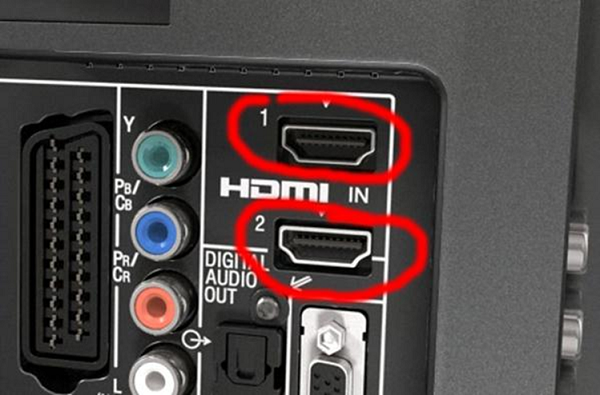
ಟ್ಯಾಬ್ಲೆಟ್ ಅನ್ನು ಟಿವಿಗೆ ಸಂಪರ್ಕಿಸಲು HDMI ಕೇಬಲ್ ಅನ್ನು ಬಳಸಲಾಗುತ್ತದೆ.

ಸಂಪರ್ಕ ಪ್ರಕ್ರಿಯೆಯು ಉತ್ತಮವಾಗಿ ನಡೆದರೆ, ವೀಡಿಯೊ ಮತ್ತು ಆಡಿಯೊ ಸಿಗ್ನಲ್ ಪ್ರಸರಣದ ಸ್ವಯಂಚಾಲಿತ ಡೀಬಗ್ ಮಾಡುವಿಕೆ ಪ್ರಾರಂಭವಾಗುತ್ತದೆ. ಸ್ವಯಂಚಾಲಿತ ಮೋಡ್ನಲ್ಲಿನ ಸೆಟ್ಟಿಂಗ್ ಪ್ರಾರಂಭವಾಗದಿದ್ದಲ್ಲಿ, ನೀವು ಟಿವಿ ರಿಸೀವರ್ ಮತ್ತು ಮೊಬೈಲ್ ಗ್ಯಾಜೆಟ್ನ ಸೆಟ್ಟಿಂಗ್ಗಳನ್ನು ನಮೂದಿಸಬೇಕು ಮತ್ತು ಈ ಕೆಳಗಿನವುಗಳನ್ನು ಮಾಡಿ:
- ಟಿವಿ ರಿಸೀವರ್ನ ಸೆಟ್ಟಿಂಗ್ಗಳಲ್ಲಿ, HDMI ಕನೆಕ್ಟರ್ ಅನ್ನು ಇನ್ಪುಟ್ ಆಗಿ ಬಳಸಲಾಗುವುದು ಎಂದು ಸೂಚಿಸಿ;
- ಟ್ಯಾಬ್ಲೆಟ್ ಸೆಟ್ಟಿಂಗ್ಗಳನ್ನು ತೆರೆಯಿರಿ, HDMI ಜ್ಯಾಕ್ ಸಿಗ್ನಲ್ ಔಟ್ಪುಟ್ ಆಗಿ ಕಾರ್ಯನಿರ್ವಹಿಸುತ್ತದೆ ಎಂದು ಸೂಚಿಸಿ.
ಕೆಲವು ಸಾಧನಗಳು ಮಿನಿ-HDMI ಔಟ್ಪುಟ್ಗಳನ್ನು ಹೊಂದಿರಬಹುದು ಮತ್ತು ಮೈಕ್ರೋ ಸಹ. ಅಂತಹ ಸಂದರ್ಭಗಳಲ್ಲಿ, ತುದಿಗಳಲ್ಲಿ ವಿವಿಧ ಪ್ಲಗ್ಗಳೊಂದಿಗೆ ವಿಶೇಷ ಅಡಾಪ್ಟರ್ ಅಥವಾ ಕೇಬಲ್ ಅನ್ನು ಒದಗಿಸಲಾಗುತ್ತದೆ.

ಈ ಸಂಪರ್ಕದೊಂದಿಗೆ, ಟಿವಿ ಪರದೆಯು ಈ ಕೆಳಗಿನ ಅನುಕೂಲಗಳೊಂದಿಗೆ ಮಾನಿಟರ್ ಆಗಿ ಕಾರ್ಯನಿರ್ವಹಿಸುತ್ತದೆ:
- ಧ್ವನಿಯೊಂದಿಗೆ ಚಿತ್ರವನ್ನು ಕೇವಲ ಒಂದು ಕೇಬಲ್ ಮೂಲಕ ರವಾನಿಸಲಾಗುತ್ತದೆ;
- ವರ್ಗಾವಣೆಯಿಂದಾಗಿ ಡಿಜಿಟಲ್ ಸಿಗ್ನಲ್, ಉತ್ತಮ ಗುಣಮಟ್ಟದ ಚಿತ್ರಗಳನ್ನು ಒದಗಿಸುತ್ತದೆ;
- ಹೆಚ್ಚಿನ ಆಧುನಿಕ ಸಾಧನಗಳು HDMI ಇಂಟರ್ಫೇಸ್ನೊಂದಿಗೆ ಅಳವಡಿಸಲ್ಪಟ್ಟಿವೆ;
- HDMI ಮೂಲಕ ಸಂಪರ್ಕಿಸಿದಾಗ, " ಪ್ರತಿಬಿಂಬಿಸುವಿಕೆಯನ್ನು ಪ್ರದರ್ಶಿಸಿ” - ಟ್ಯಾಬ್ಲೆಟ್ ಪರದೆಯಲ್ಲಿ ನಡೆಯುವ ಎಲ್ಲದರ ನಿಖರವಾದ ಪ್ರದರ್ಶನ;
- ತ್ವರಿತ ಮತ್ತು ಸುಲಭ ಸೆಟಪ್.
ಆದ್ದರಿಂದ ಸಾರ್ವತ್ರಿಕ ಮಾರ್ಗಗ್ಯಾಜೆಟ್ಗಳು ಲೆನೊವೊ, ಸ್ಯಾಮ್ಸಂಗ್ ಮತ್ತು ವಿವಿಧ ತಯಾರಕರ ಇತರ ಸಾಧನಗಳನ್ನು ಸಂಪರ್ಕಿಸಲಾಗಿದೆ.
USB ಸಂಪರ್ಕ
USB ಮೂಲಕ ನನ್ನ ಟ್ಯಾಬ್ಲೆಟ್ ಅನ್ನು ನನ್ನ ಟಿವಿಗೆ ಸಂಪರ್ಕಿಸಬಹುದೇ? ಉತ್ತರವು ನಿಸ್ಸಂದಿಗ್ಧವಾಗಿದೆ: ಪ್ರಮಾಣಿತ ಕನೆಕ್ಟರ್ ಅನ್ನು ಬಳಸುವುದು ಕಾರ್ಯನಿರ್ವಹಿಸುವುದಿಲ್ಲ. ಸಂಪರ್ಕಿಸಲು, USB ಇಂಟರ್ಫೇಸ್ MHL ಪ್ರೋಟೋಕಾಲ್ ಅನ್ನು ಬೆಂಬಲಿಸಬೇಕು.
MHL ಮಾನದಂಡವು ಒಂದರಲ್ಲಿ ಸಂಯೋಜನೆಯಾಗಿದೆ USB ಕನೆಕ್ಟರ್ಮತ್ತು HDMI ಇಂಟರ್ಫೇಸ್ಗಳ ಮೂಲಕ ಹೆಚ್ಚಿನ ರೆಸಲ್ಯೂಶನ್ ವೀಡಿಯೊ ಮತ್ತು ಆಡಿಯೊ ಸಿಗ್ನಲ್ಗಳನ್ನು ರವಾನಿಸಲು ಸಾಧ್ಯವಿದೆ ಮತ್ತು ಅದೇ ಸಮಯದಲ್ಲಿ, ಗ್ಯಾಜೆಟ್ ಅನ್ನು ಚಾರ್ಜ್ ಮಾಡಬಹುದು. ಉದಾಹರಣೆಗೆ, USB ಪೋರ್ಟ್ ಮೂಲಕ, ನೀವು FullHD ಗುಣಮಟ್ಟದಲ್ಲಿ ವೀಡಿಯೊವನ್ನು ವರ್ಗಾಯಿಸಬಹುದು.
ನಿಮ್ಮ ಗ್ಯಾಜೆಟ್ MHL ಪ್ರೋಟೋಕಾಲ್ ಅನ್ನು ಬೆಂಬಲಿಸಿದರೆ, ವಿಶೇಷ ಅಡಾಪ್ಟರ್ ಕೇಬಲ್. ಟ್ಯಾಬ್ಲೆಟ್ ಸೆಟ್ಟಿಂಗ್ಗಳಲ್ಲಿ, ನೀವು MHL ಮೂಲಕ ಪ್ರಸರಣವನ್ನು ಸಕ್ರಿಯಗೊಳಿಸಬೇಕಾಗುತ್ತದೆ.

ಈ ಇಂಟರ್ಫೇಸ್, ಉದಾಹರಣೆಗೆ, ಸಾಧನದಲ್ಲಿ ಸ್ಕೈಪ್ ಮೂಲಕ ಸಂವಹನ ಮಾಡುವಾಗ, ಟಿವಿ ರಿಸೀವರ್ ಪರದೆಯಲ್ಲಿ ನಿಮ್ಮ ಸಂವಾದಕನ ಚಿತ್ರವನ್ನು ಪ್ರದರ್ಶಿಸಲು ಅನುಮತಿಸುತ್ತದೆ (ಆಧುನಿಕ ಟಿವಿ ಮಾದರಿಗಳನ್ನು ಸಹ ಅಳವಡಿಸಲಾಗಿದೆ). ಹೆಚ್ಚುವರಿಯಾಗಿ, ನೀವು ಅದರ ಮೇಲೆ ಆನ್ಲೈನ್ ವೀಡಿಯೊ ವೀಕ್ಷಣೆಯನ್ನು ಚಲಾಯಿಸಬಹುದು ಮತ್ತು ಅದನ್ನು ದೊಡ್ಡ ಪರದೆಯಲ್ಲಿ ವೀಕ್ಷಿಸಬಹುದು.
ಟ್ಯಾಬ್ಲೆಟ್ ಅಥವಾ ಫೋನ್ನಲ್ಲಿ ಈ ಪ್ರೋಟೋಕಾಲ್ಗೆ ಯಾವುದೇ ಬೆಂಬಲವಿಲ್ಲದಿದ್ದರೆ, ಟಿವಿ ರಿಸೀವರ್ ಗ್ಯಾಜೆಟ್ ಅನ್ನು ಸಾಮಾನ್ಯ ಎಂದು ಗ್ರಹಿಸುತ್ತದೆ. USB ಸ್ಟಿಕ್(ಫ್ಲಾಶ್ ಡ್ರೈವ್). ಈ ಸಂದರ್ಭದಲ್ಲಿ, ಟಿವಿ ಸೆಟ್ ವೀಡಿಯೊ ಅಥವಾ ಆಡಿಯೊ ಫೈಲ್ಗಳನ್ನು ಪ್ಲೇ ಮಾಡಲು ಸಾಧ್ಯವಾಗುತ್ತದೆ, ಸಾಧನದಲ್ಲಿ ರೆಕಾರ್ಡ್ ಮಾಡಲಾದ ಚಿತ್ರಗಳು.
RCA ಸಂಪರ್ಕ
ಈ ವಿಧಾನದಿಂದ, ನಿಮ್ಮ ಸಾಧನವನ್ನು ಸಂಪರ್ಕಿಸಲು ಸಾಧ್ಯವಾಗುತ್ತದೆ ಹಳೆಯ ಮಾದರಿ ಟಿವಿ, ಇದು RCA ಗಿಂತ ಬೇರೆ ಇನ್ಪುಟ್ಗಳನ್ನು ಹೊಂದಿಲ್ಲ, ಇದನ್ನು ಜನಪ್ರಿಯವಾಗಿ "ಟುಲಿಪ್" ಎಂದು ಕರೆಯಲಾಗುತ್ತದೆ. ಹಳೆಯ ಟಿವಿ ರಿಸೀವರ್ಗೆ ಗ್ಯಾಜೆಟ್ ಅನ್ನು ಸಂಪರ್ಕಿಸುವ ಮೂಲಕ, ಅದನ್ನು ವೀಡಿಯೊ ಮತ್ತು ಆಡಿಯೊ ಫೈಲ್ಗಳಿಗೆ ಪ್ಲೇಯರ್ನಂತೆ ಮತ್ತು ಟಿವಿ ಪರದೆಯನ್ನು ಪ್ರದರ್ಶನವಾಗಿ ಬಳಸಬಹುದು.
ಆದರೆ ಇಲ್ಲಿ ಕೆಲವು ಸೂಕ್ಷ್ಮತೆಗಳಿವೆ: RCA ಮೂಲಕ ಟಿವಿ ಅನಲಾಗ್ ಸಿಗ್ನಲ್ ಅನ್ನು ಮಾತ್ರ ಸ್ವೀಕರಿಸಲು ಸಾಧ್ಯವಾಗುತ್ತದೆ, ಮತ್ತು HDMI ಮೂಲಕ ಡಿಜಿಟಲ್ ಸ್ಟ್ರೀಮ್ ಬರುತ್ತದೆ. ಈ ಸಾಧನಗಳನ್ನು ಸರಿಯಾಗಿ ಜೋಡಿಸಲು, ನಿಮಗೆ ಅಗತ್ಯವಿರುತ್ತದೆ ಪರಿವರ್ತಕ ಅಡಾಪ್ಟರ್ಅನಲಾಗ್ಗೆ ಡಿಜಿಟಲ್ ಸಿಗ್ನಲ್.

ಮುಂದೆ, ನೀವು HDMI ಕೇಬಲ್ ಅನ್ನು ತೆಗೆದುಕೊಳ್ಳಬೇಕು, ಟ್ಯಾಬ್ಲೆಟ್ಗೆ ಒಂದು ತುದಿಯನ್ನು ಸಂಪರ್ಕಿಸಬೇಕು ಮತ್ತು ಇನ್ನೊಂದು ಪರಿವರ್ತಕಕ್ಕೆ ಸೂಕ್ತವಾದ ಸ್ಥಳಕ್ಕೆ ಸಂಪರ್ಕಪಡಿಸಬೇಕು. ಅದರ ನಂತರ, RCA ವೀಡಿಯೊ ಕೇಬಲ್ ಅನ್ನು ತೆಗೆದುಕೊಳ್ಳಲಾಗುತ್ತದೆ, ಇದು ಪರಿವರ್ತಕಕ್ಕೆ ಒಂದು ಬದಿಯಲ್ಲಿ (ಮೂರು ಪ್ಲಗ್ಗಳೊಂದಿಗೆ), ಮತ್ತು ಇನ್ನೊಂದು ಬದಿಯಲ್ಲಿ ಟಿವಿ ಸೆಟ್ಗೆ ಸಂಪರ್ಕ ಹೊಂದಿದೆ.


ವೈರ್ಲೆಸ್ ಸಂಪರ್ಕ
ಕೇಬಲ್ ಸಂಪರ್ಕವನ್ನು ಹೊಸ ಡೇಟಾ ವರ್ಗಾವಣೆ ತಂತ್ರಜ್ಞಾನಗಳಿಂದ ಬದಲಾಯಿಸಲಾಗುತ್ತಿದೆ, ಅವುಗಳೆಂದರೆ ವೈರ್ಲೆಸ್, ಇದು ಸೆಟಪ್ ಪ್ರಕ್ರಿಯೆಯನ್ನು ಸರಳಗೊಳಿಸುತ್ತದೆ. ಟಿವಿ ರಿಸೀವರ್ಗಳ ಕೆಲವು ತಯಾರಕರು, ಜೋಡಿಸುವ ಸಾಧನಗಳನ್ನು ಸರಳಗೊಳಿಸಲು, ಸಮಸ್ಯೆ ವಿಶೇಷ ಅಪ್ಲಿಕೇಶನ್ಗಳು.
ಟಿವಿ ರಿಸೀವರ್ ಮತ್ತು ಟ್ಯಾಬ್ಲೆಟ್ನೊಂದಿಗೆ ನಿಸ್ತಂತುವಾಗಿ ಸಂವಹನ ನಡೆಸಲು ಹಲವಾರು ಮಾರ್ಗಗಳಿವೆ:
- ವೈಫೈ ಡೈರೆಕ್ಟ್;
- ವೈಫೈ ಮಿರಾಕಾಸ್ಟ್;
- Allshare ಅಪ್ಲಿಕೇಶನ್.
ವೈಫೈ ಡೈರೆಕ್ಟ್
ಟಿವಿಗೆ ವೈಫೈ ಮೂಲಕ ಟ್ಯಾಬ್ಲೆಟ್ ಅನ್ನು ಸಂಪರ್ಕಿಸಲು ಈ ತಂತ್ರಜ್ಞಾನವು ಅತ್ಯಂತ ಜನಪ್ರಿಯ ಮಾರ್ಗವಾಗಿದೆ. ಎರಡನೆಯದು ಈ ಕಾರ್ಯವನ್ನು ಕಾರ್ಯಗತಗೊಳಿಸಿದೆ ಎಂದು ಒದಗಿಸಲಾಗಿದೆ ನಲ್ಲಿ
ಸಂಪರ್ಕವನ್ನು ಹೊಂದಿಸಲು, ಈ ಕೆಳಗಿನವುಗಳನ್ನು ಮಾಡಿ.
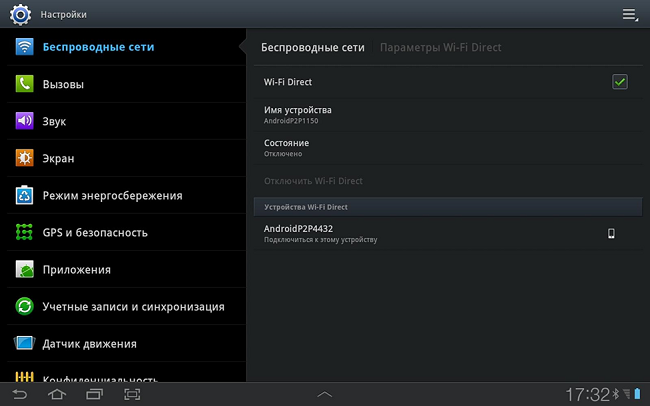
ವೈಫೈ ಮಿರಾಕಾಸ್ಟ್
ಈ ತಂತ್ರಜ್ಞಾನವನ್ನು ಕ್ರಾಂತಿಕಾರಿ ಎಂದು ಕರೆಯಬಹುದು, ಏಕೆಂದರೆ ಇದು ಟ್ಯಾಬ್ಲೆಟ್ನಿಂದ ಟಿವಿಗೆ ನಿಸ್ತಂತುವಾಗಿ ಚಿತ್ರವನ್ನು ಪ್ರದರ್ಶಿಸಲು ನಿಮಗೆ ಅನುಮತಿಸುತ್ತದೆ. ಈ ವೈಶಿಷ್ಟ್ಯವು ಎಲ್ಲಾ ಗ್ಯಾಜೆಟ್ಗಳಿಗೆ ಲಭ್ಯವಿಲ್ಲ, ಆದರೆ ಮುಂದಿನ ದಿನಗಳಲ್ಲಿ ಇದು ಹೆಚ್ಚಿನ ಸಾಧನಗಳಲ್ಲಿ ಅಂತರ್ಗತವಾಗಿರುತ್ತದೆ.
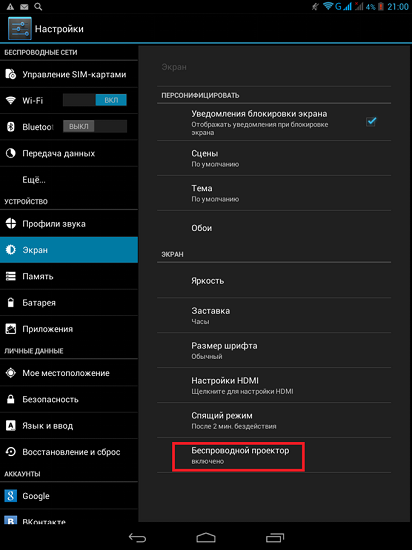
ಸಾಧನ ಸೆಟ್ಟಿಂಗ್ಗಳಿಗೆ ಹೋಗಿ "ಡಿಸ್ಪ್ಲೇ" ವಿಭಾಗವನ್ನು ಆಯ್ಕೆ ಮಾಡುವ ಮೂಲಕ ನಿಮ್ಮ ಫೋನ್ ಅಥವಾ ಟ್ಯಾಬ್ಲೆಟ್ನಲ್ಲಿ Miracast ತಂತ್ರಜ್ಞಾನ ಲಭ್ಯವಿದೆಯೇ ಎಂದು ನೀವು ಪರಿಶೀಲಿಸಬಹುದು. ಕೆಳಭಾಗದಲ್ಲಿ ನೀವು "ವೈರ್ಲೆಸ್ ಪ್ರೊಜೆಕ್ಟರ್" ಎಂಬ ಸಾಲನ್ನು ನೋಡುತ್ತೀರಿ (ಸಾಧನಗಳ ಇತರ ಮಾದರಿಗಳಲ್ಲಿ, ಬೇರೆ ಹೆಸರು ಇರಬಹುದು).
ಈ ತಂತ್ರಜ್ಞಾನವನ್ನು ಸಾಮಾನ್ಯ ಜನರಿಗೆ ಪರಿಚಯಿಸಲಾಗಿರುವುದರಿಂದ, ಸಾಫ್ಟ್ವೇರ್ ಆವೃತ್ತಿಗಳು ಮತ್ತು ಮಾದರಿಗಳ ನಡುವಿನ ಹೊಂದಾಣಿಕೆಯಿಲ್ಲದ ಕಾರಣ ವೈಫಲ್ಯಗಳು ಸಂಭವಿಸಬಹುದು.
ಆಪಲ್ ಗ್ಯಾಜೆಟ್ ತಯಾರಕರು ತಮ್ಮ ಪ್ರತಿಸ್ಪರ್ಧಿಗಳಿಗಿಂತ ಹಿಂದುಳಿಯುವುದಿಲ್ಲ ಮತ್ತು ಮೂಲ ಏರ್ಪ್ಲೇ ಮಾನದಂಡವನ್ನು ಅಭಿವೃದ್ಧಿಪಡಿಸಿದ್ದಾರೆ.
ನಿಮ್ಮ ಟ್ಯಾಬ್ಲೆಟ್ ಅನ್ನು ಟಿವಿಗೆ ಸಂಪರ್ಕಿಸಲು ನಿಮಗೆ ಅನುಮತಿಸುವ ಏರ್ಪ್ಲೇ ತಂತ್ರಜ್ಞಾನವನ್ನು ಆಪಲ್ ಉತ್ಪನ್ನಗಳೊಂದಿಗೆ ಮಾತ್ರ ಬಳಸಬಹುದು.
ಆದ್ದರಿಂದ, ಅದರ ಸಹಾಯದಿಂದ, ನೀವು ಮಾಡಬಹುದು. ಎರಡನೆಯದರೊಂದಿಗೆ ದೊಡ್ಡ ಪರದೆಯಲ್ಲಿ ವೀಕ್ಷಿಸಲು ಸುಲಭವಾಗಿದೆ.
ಆರಂಭದಲ್ಲಿ, ಈ ಮಾನದಂಡವನ್ನು ಡೇಟಾ ಪ್ರಸರಣಕ್ಕಾಗಿ ಬಳಸಲಾಗುತ್ತಿತ್ತು. ಆದರೆ, ಕಾಲಾನಂತರದಲ್ಲಿ, ಅದರ ಸಹಾಯದಿಂದ, ಟೆಲಿವಿಷನ್ ರಿಸೀವರ್ಗೆ ಉತ್ತಮ ಗುಣಮಟ್ಟದ ವೀಡಿಯೊ ಸಿಗ್ನಲ್ ಅನ್ನು ರವಾನಿಸುವ ವಿಧಾನವು ಸಾಧ್ಯವಾಯಿತು.
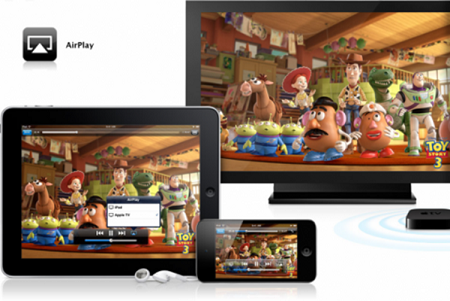
ಸೆಟ್ಟಿಂಗ್ ನಡೆಯುತ್ತದೆ ಸ್ವಯಂಚಾಲಿತ ಮೋಡ್ವಿಶೇಷ ಸಾಫ್ಟ್ವೇರ್ಗೆ ಧನ್ಯವಾದಗಳು, ಸಾಧನಗಳನ್ನು ಅದೇ ಸ್ಥಳೀಯ ನೆಟ್ವರ್ಕ್ಗೆ ಸಂಪರ್ಕಿಸಿದ ನಂತರ. ಈ ತಂತ್ರಜ್ಞಾನವನ್ನು ಚಲನಚಿತ್ರಗಳು ಮತ್ತು ಫೋಟೋಗಳನ್ನು ವೀಕ್ಷಿಸಲು, ಹಾಗೆಯೇ ಪ್ರಸ್ತುತಿಗಳನ್ನು ಮಾಡಲು ಬಳಸಬಹುದು.
AllShare ಅಪ್ಲಿಕೇಶನ್
ಈ ಬಹುಕ್ರಿಯಾತ್ಮಕ ಪ್ರೋಗ್ರಾಂ ಅನ್ನು ಅಭಿವೃದ್ಧಿಪಡಿಸಲಾಗಿದೆ ಸ್ಯಾಮ್ಸಂಗ್. ಪ್ರಸ್ತುತಪಡಿಸಿದ ಸಾಫ್ಟ್ವೇರ್ ಒಂದೇ ಲೊಕೇಲ್ಗೆ ಸಂಪರ್ಕಗೊಂಡಿರುವ ಸಾಧನಗಳ ಮಾಲೀಕರಿಗೆ ಡೇಟಾವನ್ನು ವಿನಿಮಯ ಮಾಡಲು ಅನುಮತಿಸುತ್ತದೆ. ಕೆಲವು ಅಜ್ಞಾತ ಕಾರಣಗಳಿಗಾಗಿ, ಈ ಸಾಫ್ಟ್ವೇರ್ ಹೆಚ್ಚು ಜನಪ್ರಿಯತೆಯನ್ನು ಗಳಿಸಲಿಲ್ಲ, ಆದರೆ ಅದು ಅಸ್ತಿತ್ವದಲ್ಲಿದೆ, ಹೇಗೆ ಸಂಪರ್ಕಿಸಬೇಕು ಎಂದು ತಿಳಿಯುವುದು ಸ್ಯಾಮ್ಸಂಗ್ ಟ್ಯಾಬ್ಲೆಟ್ಟಿವಿಗೆ - ಅದು ಅತಿಯಾಗಿರುವುದಿಲ್ಲ.

ಸ್ಯಾಮ್ಸಂಗ್ ಸಾಧನಗಳನ್ನು ಸರಳ ರೀತಿಯಲ್ಲಿ ಸಂಪರ್ಕಿಸಲಾಗಿದೆ.
- ಚಿತ್ರವನ್ನು ಪ್ರದರ್ಶಿಸುವ ಮೊದಲು, ಎರಡು ಸಾಧನಗಳು ಈ ಸಾಫ್ಟ್ವೇರ್ ಅನ್ನು ಒಂದೇ ಸಮಯದಲ್ಲಿ ರನ್ ಮಾಡುತ್ತವೆ (ವೈ-ಫೈ ಆನ್ ಆಗಿರುವಾಗ).
- ಟ್ಯಾಬ್ಲೆಟ್ನಿಂದ, ನೀವು ಟೆಲ್ಲಿಗೆ ಸಂಪರ್ಕಿಸಬೇಕು. ಸ್ವಯಂಚಾಲಿತ ಸೆಟಪ್ ನಡೆಯುತ್ತದೆ ಮತ್ತು ಸಾಧನಗಳ ನಡುವಿನ ಸಂಪರ್ಕವನ್ನು ಸ್ಥಾಪಿಸಲಾಗುತ್ತದೆ.
ಟಿವಿ ರಿಸೀವರ್ ಈ ಕಾರ್ಯವನ್ನು ಹೊಂದಿಲ್ಲದಿದ್ದರೆ, ನೀವು ಆನ್ಲೈನ್ನಲ್ಲಿ ಖರೀದಿಸಬಹುದು ವಿಶೇಷ ಅಡಾಪ್ಟರ್, ಜೋಡಿಸುವಿಕೆಯನ್ನು ಅನುಮತಿಸುತ್ತದೆ ಸ್ಯಾಮ್ಸಂಗ್ ಸಾಧನಗಳು AllShare ಸಾಫ್ಟ್ವೇರ್ ಮೂಲಕ ನಿಸ್ತಂತುವಾಗಿ.
ಹೆಚ್ಚಿನ ಜನರಿಗೆ, ಟ್ಯಾಬ್ಲೆಟ್ ಟಿವಿ ಅಥವಾ ಕಂಪ್ಯೂಟರ್ನ ಅತ್ಯುತ್ತಮ ಅನಲಾಗ್ ಆಗಿ ಮಾರ್ಪಟ್ಟಿದೆ. ನೀವು ಅದರಲ್ಲಿ ಚಲನಚಿತ್ರಗಳನ್ನು ವೀಕ್ಷಿಸಬಹುದು ಅಥವಾ ಸಂಗೀತವನ್ನು ಕೇಳಬಹುದು. ಆದರೆ ಕೆಲವೊಮ್ಮೆ ನೀವು ಇನ್ನೂ ನಿಮ್ಮ ಮೆಚ್ಚಿನ ಚಲನಚಿತ್ರವನ್ನು ದೊಡ್ಡ ಪರದೆಯ ಮೇಲೆ ನೋಡಿ ಆನಂದಿಸಲು ಬಯಸುತ್ತೀರಿ.
ಟ್ಯಾಬ್ಲೆಟ್ ಅನ್ನು ಕಂಪ್ಯೂಟರ್ಗೆ ಸಂಪರ್ಕಿಸಲು, ಮೊದಲನೆಯದಾಗಿ, ಟಿವಿಯನ್ನು ವಿದ್ಯುತ್ ವ್ಯವಸ್ಥೆಯಿಂದ ಸಂಪರ್ಕ ಕಡಿತಗೊಳಿಸಿ. ಇದು ನಿಮ್ಮ ಸುರಕ್ಷತೆಯನ್ನು ಖಚಿತಪಡಿಸುತ್ತದೆ.
ನಾಲ್ಕು ಸಂಪರ್ಕ ಆಯ್ಕೆಗಳಿವೆ:
- HDMI.
- RCA ಕೇಬಲ್ (ಟ್ಯಾಬ್ಲೆಟ್ ಮತ್ತು ಟಿವಿಯನ್ನು ಸಂಪರ್ಕಿಸಲು ಸಾರ್ವತ್ರಿಕ ವಿಧಾನ).
- ವೈಫೈ.
HDMI ಮೂಲಕ ಟಿವಿಗೆ ಟ್ಯಾಬ್ಲೆಟ್ ಅನ್ನು ಹೇಗೆ ಸಂಪರ್ಕಿಸುವುದು
ಹೆಚ್ಚಿನ ಟ್ಯಾಬ್ಲೆಟ್ಗಳು HDMI ಕನೆಕ್ಟರ್ನೊಂದಿಗೆ ಸಜ್ಜುಗೊಂಡಿವೆ. ಟ್ಯಾಬ್ಲೆಟ್ನೊಂದಿಗೆ hdmi ಸಂಪರ್ಕಕ್ಕಾಗಿ ಯಾವುದೇ ಕೇಬಲ್ ಇಲ್ಲದಿದ್ದರೆ, ನೀವು ಅದನ್ನು ಅಂಗಡಿಯಲ್ಲಿ ಖರೀದಿಸಬಹುದು.
- HDMI ಕೇಬಲ್ ತೆಗೆದುಕೊಂಡು ಅದನ್ನು ನಿಮ್ಮ ಟ್ಯಾಬ್ಲೆಟ್ ಮತ್ತು ಟಿವಿಗೆ ಸಂಪರ್ಕಿಸಿ.
- ಟಿವಿ ಆನ್ ಮಾಡಿ.
ನಿಮ್ಮ ಟ್ಯಾಬ್ಲೆಟ್ Hdmi ಕನೆಕ್ಟರ್ ಅನ್ನು ಹೊಂದಿಲ್ಲದಿದ್ದರೆ, ಕೆಳಗಿನ ಆಯ್ಕೆಗಳಲ್ಲಿ ಒಂದನ್ನು ಬಳಸಿ.
USB ಮೂಲಕ ಟಿವಿಗೆ ಟ್ಯಾಬ್ಲೆಟ್ ಅನ್ನು ಹೇಗೆ ಸಂಪರ್ಕಿಸುವುದು
HDMI ಸಂಪರ್ಕವಿಲ್ಲದಿದ್ದಾಗ ಈ ರೀತಿಯ ಸಂಪರ್ಕವನ್ನು ಸಾಮಾನ್ಯವಾಗಿ ಬಳಸಲಾಗುತ್ತದೆ.
USB ಡ್ರೈವ್ನಂತೆ ಟ್ಯಾಬ್ಲೆಟ್
- ಕೇಬಲ್ನ ಒಂದು ತುದಿಯನ್ನು ಟಿವಿಗೆ ಮತ್ತು ಇನ್ನೊಂದು ತುದಿಯನ್ನು ಟ್ಯಾಬ್ಲೆಟ್ನಲ್ಲಿರುವ ಜ್ಯಾಕ್ಗೆ ಸಂಪರ್ಕಿಸಿ.

- ರಿಮೋಟ್ ಕಂಟ್ರೋಲ್ ಬಳಸಿ, ಕಾಣಿಸಿಕೊಳ್ಳುವ ಮೆನುವಿನಲ್ಲಿ "ಬಾಹ್ಯ ಮೂಲ" ಆಯ್ಕೆಮಾಡಿ.
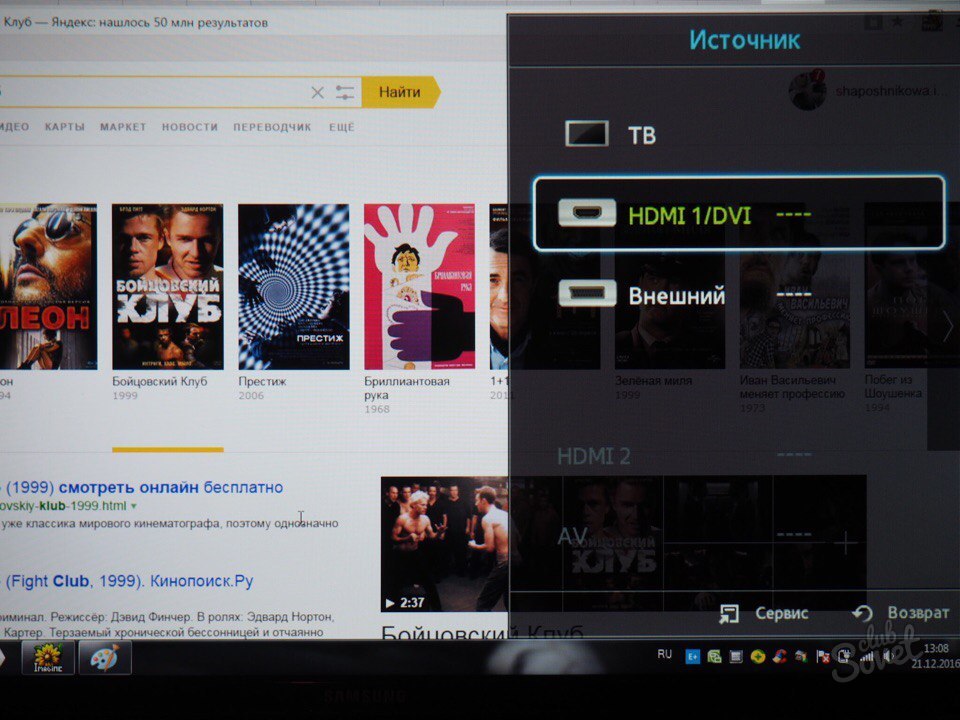
RCA ಸಂಪರ್ಕದ ಮೂಲಕ ಟಿವಿಗೆ ಟ್ಯಾಬ್ಲೆಟ್ ಅನ್ನು ಹೇಗೆ ಸಂಪರ್ಕಿಸುವುದು
ಇದನ್ನು "ಟುಲಿಪ್" ಎಂದೂ ಕರೆಯುತ್ತಾರೆ. Hdmi ಸಂಪರ್ಕಕ್ಕೆ ಉತ್ತಮ ಪರ್ಯಾಯ. ಈ ಸಂಪರ್ಕವು ಎಲ್ಲಾ ಸಾಧನಗಳಿಂದ ಬೆಂಬಲಿತವಾಗಿದೆ ಎಂಬುದು ಇದರ ಪ್ಲಸ್ ಆಗಿದೆ. ಈ ರೀತಿಯ ಸಂಪರ್ಕಕ್ಕಾಗಿ, ಒಂದು Hdmi-Rca ಪರಿವರ್ತಕ ಅಗತ್ಯವಿದೆ. ಸಿಗ್ನಲ್ ಅನ್ನು ಅನಲಾಗ್ನಿಂದ ಡಿಜಿಟಲ್ಗೆ ಪರಿವರ್ತಿಸುವುದು ಪರಿವರ್ತಕದ ಮೂಲತತ್ವವಾಗಿದೆ. ಇದು ಹಳೆಯ ಮಾದರಿಯೊಂದಿಗೆ ಸಂಪರ್ಕಿಸುವ ಸಾಮರ್ಥ್ಯವನ್ನು ಒದಗಿಸುತ್ತದೆ.
- HDMI ಕೇಬಲ್ ಅನ್ನು ಒಂದು ಕಡೆ ಪರಿವರ್ತಕಕ್ಕೆ, ಇನ್ನೊಂದು ಬದಿಯಲ್ಲಿ ಟ್ಯಾಬ್ಲೆಟ್ಗೆ ಸಂಪರ್ಕಿಸಿ.

- ಟಿವಿಗೆ RCA ಪರಿವರ್ತಕ ತಂತಿಗಳನ್ನು ಸಂಪರ್ಕಿಸಿ. ಕೆಂಪು ತಂತಿಯು ವೀಡಿಯೊಗೆ ಕಾರಣವಾಗಿದೆ, ಧ್ವನಿ ಗುಣಮಟ್ಟಕ್ಕಾಗಿ ಹಳದಿ ಬಣ್ಣದೊಂದಿಗೆ ಬಿಳಿ.

WI-FI ಸಂಪರ್ಕದ ಮೂಲಕ ಟಿವಿಗೆ ಟ್ಯಾಬ್ಲೆಟ್ ಅನ್ನು ಹೇಗೆ ಸಂಪರ್ಕಿಸುವುದು
ವೈ-ಫೈ ನೇರ ಸಂಪರ್ಕ ವಿಧಾನ, ಸುಲಭವಾದ ಸಂಪರ್ಕಗಳಲ್ಲಿ ಒಂದಾಗಿದೆ.
- ಟಿವಿ ಸೆಟ್ಟಿಂಗ್ಗಳಲ್ಲಿ, "ನೆಟ್ವರ್ಕ್" ಟ್ಯಾಬ್ ಮೇಲೆ ಕ್ಲಿಕ್ ಮಾಡಿ ಮತ್ತು "ವೈ-ಫೈ ಡೈರೆಕ್ಟ್" ಆನ್ ಮಾಡಿ.
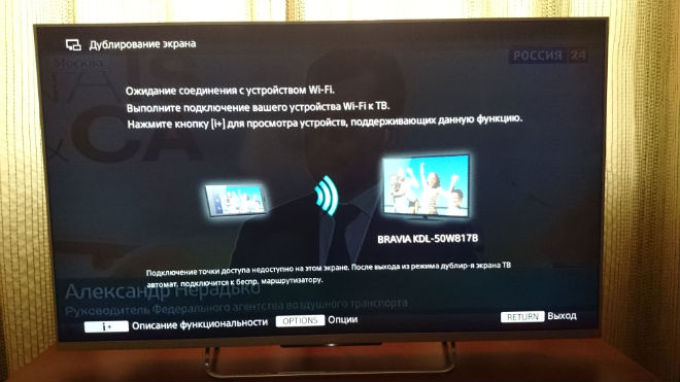
- ಮುಂದೆ, ಒದಗಿಸಿದ ಪಟ್ಟಿಯಿಂದ ನಿಮ್ಮ ಸಾಧನವನ್ನು ಆಯ್ಕೆಮಾಡಿ. "ಹೌದು" ಕ್ಲಿಕ್ ಮಾಡಿ ಮತ್ತು ಸಂಪರ್ಕವು ಪೂರ್ಣಗೊಳ್ಳಲು ನಿರೀಕ್ಷಿಸಿ.
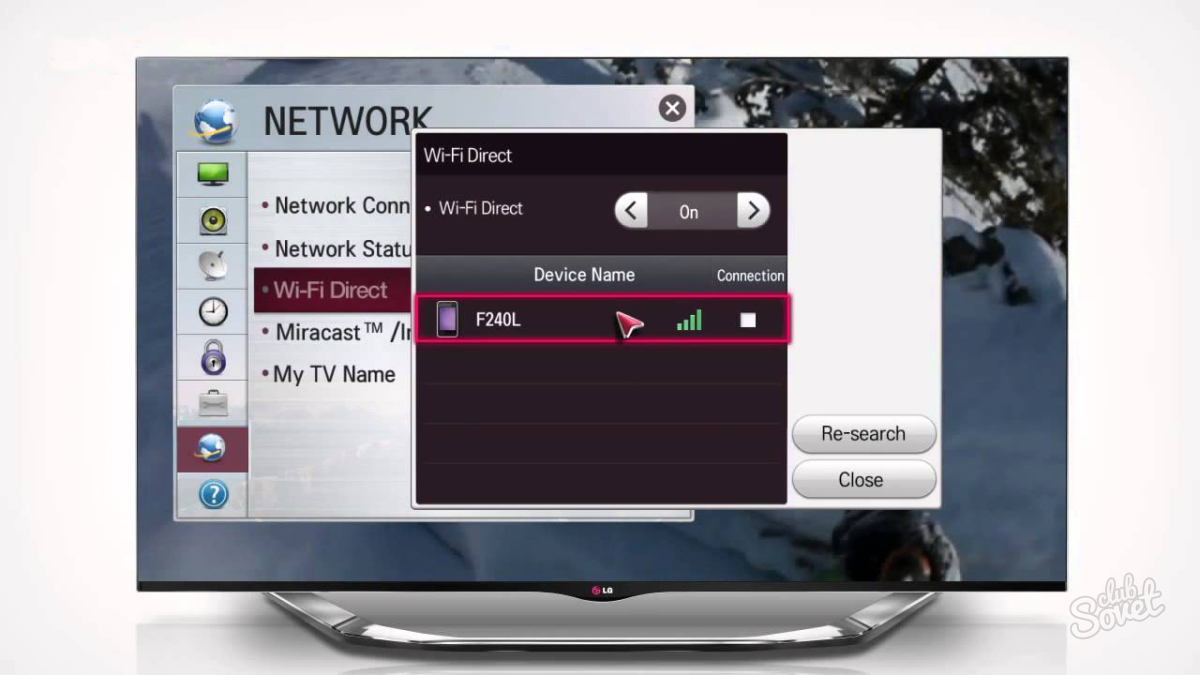
- ಟಿವಿಯನ್ನು ಅನ್ಪ್ಲಗ್ ಮಾಡಲು ಮರೆಯದಿರಿ.
- ಟಿವಿ ಸಂಪರ್ಕದ ಮೂಲಕ ವೀಡಿಯೊವನ್ನು ಪ್ಲೇ ಮಾಡುವಾಗ, ನಿಮ್ಮ ಟ್ಯಾಬ್ಲೆಟ್ ಅನ್ನು ಇದಕ್ಕೆ ಸಂಪರ್ಕಿಸಿ ಚಾರ್ಜರ್. ಇದಕ್ಕೆ ಧನ್ಯವಾದಗಳು, ಗ್ಯಾಜೆಟ್ ಹೆಚ್ಚು ಉತ್ಪಾದಕವಾಗಿ ಕಾರ್ಯನಿರ್ವಹಿಸುತ್ತದೆ.
![]()
ಟಿವಿಗೆ ಟ್ಯಾಬ್ಲೆಟ್ ಅನ್ನು ಸಂಪರ್ಕಿಸಲು ಪ್ರಸ್ತುತಪಡಿಸಿದ ಆಯ್ಕೆಗಳ ಸಹಾಯದಿಂದ, ದೊಡ್ಡ ಪರದೆಯಲ್ಲಿ ಟ್ಯಾಬ್ಲೆಟ್ನಿಂದ ಚಲನಚಿತ್ರವನ್ನು ಆನಂದಿಸಲು ಯಾವಾಗಲೂ ಅವಕಾಶವಿರುತ್ತದೆ. ಅಲ್ಲದೆ, ಪರದೆಯು ಮುರಿದುಹೋದರೆ, ಟ್ಯಾಬ್ಲೆಟ್ ಅನ್ನು ಎಸೆಯುವ ಬದಲು ತೆಗೆಯಬಹುದಾದ ಮಾಧ್ಯಮವಾಗಿ ಬಳಸಬಹುದು.
ಈ ಸಾಧನಗಳು ಒಟ್ಟಿಗೆ ಕೆಲಸ ಮಾಡಲು ಹಲವು ಸಾಧ್ಯತೆಗಳಿವೆ. ವೈರ್ಡ್ ಅಥವಾ ವೈರ್ಲೆಸ್ ಸಂಪರ್ಕವನ್ನು ಬಳಸಿಕೊಂಡು ದೊಡ್ಡ ಪರದೆಯಲ್ಲಿ ನೀವು ಚಿತ್ರವನ್ನು ಪ್ರದರ್ಶಿಸಬಹುದು ಅಥವಾ ಟ್ಯಾಬ್ಲೆಟ್ ಫೈಲ್ಗಳೊಂದಿಗೆ ಕೆಲಸ ಮಾಡಬಹುದು. ಮೊಬೈಲ್ ಗ್ಯಾಜೆಟ್ ಮತ್ತು ಟಿವಿಯ ಮಾದರಿಯನ್ನು ಅವಲಂಬಿಸಿ, ಅವುಗಳನ್ನು ಜೋಡಿಸಲು ನಿಮಗೆ ವಿಭಿನ್ನ ಅಡಾಪ್ಟರ್ಗಳು ಬೇಕಾಗುತ್ತವೆ.
ಸಂಪರ್ಕ ವಿಧಾನಗಳು
ಹಾಗಾದರೆ ನಿಮ್ಮ ಟ್ಯಾಬ್ಲೆಟ್ ಅನ್ನು ನಿಮ್ಮ ಟಿವಿಗೆ ಹೇಗೆ ಸಂಪರ್ಕಿಸುವುದು? ಇದನ್ನು ಮಲ್ಟಿಮೀಡಿಯಾ ಕೇಂದ್ರವಾಗಿ ಪರಿವರ್ತಿಸಲು ಹಲವಾರು ಮಾರ್ಗಗಳಿವೆ. ಈ ಬಳಕೆಗಾಗಿ:
- ವೈಫೈ;
- ಮಿರಾಕಾಸ್ಟ್ ಸ್ಟ್ಯಾಂಡರ್ಡ್;
- HDMI ಕೇಬಲ್;
- ಯುಎಸ್ಬಿ ಕೇಬಲ್;
- ಕೇಬಲ್
ಟಿವಿ ಪರದೆಯ ರೆಸಲ್ಯೂಶನ್ ಅನ್ನು ಅವಲಂಬಿಸಿ ಮೊಬೈಲ್ ಸಾಧನದಲ್ಲಿನ ಚಿತ್ರವು ಪ್ರಸಾರವಾಗುವ ಚಿತ್ರಕ್ಕಿಂತ ಭಿನ್ನವಾಗಿರಬಹುದು.
ವೈಫೈ
ಟ್ಯಾಬ್ಲೆಟ್ ಅನ್ನು ವೈ-ಫೈ ನೆಟ್ವರ್ಕ್ ಮೂಲಕ DLNA ತಂತ್ರಜ್ಞಾನವನ್ನು ಬಳಸಿಕೊಂಡು ನಿಸ್ತಂತುವಾಗಿ ಸಂಪರ್ಕಿಸಬಹುದು. ನಿಮ್ಮ ಮನೆಯ LAN ನ ಕೊನೆಯ ಭಾಗವನ್ನಾಗಿ ಮಾಡಿದರೆ ನೀವು ಅದನ್ನು ಟಿವಿಗೆ ಸಂಪರ್ಕಿಸಬಹುದು. Wi-Fi ಮೂಲಕ ಟಿವಿಗೆ ಟ್ಯಾಬ್ಲೆಟ್ ಅನ್ನು ಸಂಪರ್ಕಿಸಲು ರೂಟರ್ ಅಗತ್ಯವಿದೆ. ವೈರ್ಲೆಸ್ ಸಂಪರ್ಕವನ್ನು ಹೊಂದಿಸಲು, ನಿಮ್ಮ ಟಿವಿ (ಐಚ್ಛಿಕ):
- ರೂಟರ್ಗೆ ಸಂಪರ್ಕಪಡಿಸಲಾಗಿದೆ;
- ಅಂತರ್ನಿರ್ಮಿತ Wi-Fi ಮಾಡ್ಯೂಲ್ ಅನ್ನು ಹೊಂದಿದೆ;
- ಗಾಗಿ ಸ್ಲಾಟ್ ಹೊಂದಿದೆ ವೈಫೈ ಸಂಪರ್ಕಗಳುಅಡಾಪ್ಟರ್ (ಸಾಮಾನ್ಯವಾಗಿ USB ಪೋರ್ಟ್).
ನಿಮ್ಮ ಟಿವಿಯ ವಿಶೇಷಣಗಳು ವೈ-ಫೈ ಡೈರೆಕ್ಟ್ ಅನ್ನು ಬೆಂಬಲಿಸುತ್ತದೆ ಎಂದು ಸೂಚಿಸಬೇಕು, ಇದು ವೈ-ಫೈ ಮೂಲಕ ಸಂಪರ್ಕಿಸಬಹುದು ಎಂದು ಸೂಚಿಸುತ್ತದೆ.
ರಿಮೋಟ್ನಲ್ಲಿ, ಸ್ಮಾರ್ಟ್-ಟಿವಿ ಅಥವಾ ಮೆನು ಬಟನ್ ಒತ್ತಿ ಮತ್ತು ನೆಟ್ವರ್ಕ್ ಸೆಟ್ಟಿಂಗ್ಗಳನ್ನು ಆಯ್ಕೆಮಾಡಿ. ಲಭ್ಯವಿರುವ ಎಲ್ಲಾ Wi-Fi ಪ್ರೋಟೋಕಾಲ್ಗಳ ಪಟ್ಟಿಯನ್ನು ಪರದೆಯ ಮೇಲೆ ಪ್ರದರ್ಶಿಸಲಾಗುತ್ತದೆ. ನಿಮ್ಮ ನೆಟ್ವರ್ಕ್ಗೆ ಸಂಪರ್ಕಪಡಿಸಿ. ನೀವು ಪಾಸ್ವರ್ಡ್ ಅನ್ನು ನಮೂದಿಸಬೇಕಾಗಬಹುದು. ಸ್ವಯಂಚಾಲಿತ ಸಂಪರ್ಕವನ್ನು ಸೆಟ್ಟಿಂಗ್ಗಳಲ್ಲಿ ಹೊಂದಿಸಿದರೆ, ಟಿವಿ ತನ್ನದೇ ಆದ ಇಂಟರ್ನೆಟ್ಗೆ ಸಂಪರ್ಕಗೊಳ್ಳುತ್ತದೆ.
ಈಗ ನೆಟ್ವರ್ಕ್ಗೆ ಮೊಬೈಲ್ ಸಾಧನವನ್ನು ಸೇರಿಸಿ. ನೀವು ವಿವಿಧ ಅಪ್ಲಿಕೇಶನ್ಗಳ ಮೂಲಕ ನಿಮ್ಮ ಟ್ಯಾಬ್ಲೆಟ್ ಅನ್ನು ನಿಮ್ಮ ಟಿವಿಗೆ ಸಂಪರ್ಕಿಸಬಹುದು. ನೀವು ಹೆಚ್ಚುವರಿ ಹೊಂದಿರುವಿರಿ ಎಂದು ಖಚಿತಪಡಿಸಿಕೊಳ್ಳಿ ಸಾಫ್ಟ್ವೇರ್, ಅದನ್ನು ಗ್ಯಾಜೆಟ್ಗೆ ಡೌನ್ಲೋಡ್ ಮಾಡಬೇಕು ಇದರಿಂದ ಅದು ನಿಮ್ಮ ಟಿವಿಯನ್ನು ಪತ್ತೆ ಮಾಡುತ್ತದೆ. ಪ್ರತಿಯೊಂದು ಪ್ರೋಗ್ರಾಂ ಅನ್ನು ವಿಭಿನ್ನ ತಯಾರಕರಿಗೆ ಪ್ರತ್ಯೇಕವಾಗಿ ಅಭಿವೃದ್ಧಿಪಡಿಸಲಾಗಿದೆ ಮತ್ತು ಡೌನ್ಲೋಡ್ ಮಾಡಲು ಲಭ್ಯವಿದೆ.
Android ಸಾಧನಗಳಿಗೆ, ಅತ್ಯಂತ ಸಾಮಾನ್ಯವಾದ ಅಪ್ಲಿಕೇಶನ್ BubbleUPnP ಆಗಿದೆ. ನಿಂದ ಡೌನ್ಲೋಡ್ ಮಾಡಲು ಇದು ಉಚಿತವಾಗಿ ಲಭ್ಯವಿದೆ ಪ್ಲೇ ಮಾರುಕಟ್ಟೆ. ಅದನ್ನು ಸ್ಥಾಪಿಸಿ. ಪ್ರಾರಂಭಿಸಿದಾಗ, ಸಂಪರ್ಕಿಸಲಾದ ಸಾಧನವನ್ನು ಒಳಗೊಂಡಂತೆ ಜೋಡಿಸಲು ಲಭ್ಯವಿರುವ ಸಾಧನಗಳನ್ನು ಅಪ್ಲಿಕೇಶನ್ ನಿರ್ಧರಿಸುತ್ತದೆ ವೈಫೈ ನೆಟ್ವರ್ಕ್ಗಳುಟಿ.ವಿ. ಅದನ್ನು ಆಯ್ಕೆ ಮಾಡಿದ ನಂತರ, ಪ್ರೋಗ್ರಾಂ ನಿಮ್ಮ ಪೋರ್ಟಬಲ್ ಗ್ಯಾಜೆಟ್ನಲ್ಲಿ ಎಲ್ಲಾ ಮಲ್ಟಿಮೀಡಿಯಾ ಫೈಲ್ಗಳನ್ನು ವಿಶ್ಲೇಷಿಸುತ್ತದೆ, ಅದನ್ನು ನೀವು ವಿಶಾಲ ಪರದೆಯಲ್ಲಿ ಪ್ಲೇ ಮಾಡಬಹುದು. ಫೈಲ್ ಆಯ್ಕೆಮಾಡಿ. ಅದನ್ನು ತೆರೆಯಲು ಟಿವಿ ದೃಢೀಕರಣವನ್ನು ಕೇಳುತ್ತದೆ. ಸಮ್ಮತಿಸಿ ಮತ್ತು ನಿಮ್ಮ ಟಿವಿ ಮೂಲಕ ನಿಮ್ಮ ವಿಷಯವನ್ನು ವೀಕ್ಷಿಸುವುದನ್ನು ಆನಂದಿಸಿ.
ಮೊಬೈಲ್ ಸಾಧನವನ್ನು ಅದೇ ಸಂಪರ್ಕಿಸಬೇಕು ಹೋಮ್ ನೆಟ್ವರ್ಕ್ಟಿವಿಯಂತೆ.

ಅನಗತ್ಯ ತಂತಿಗಳಿಲ್ಲದೆ ನಿಮ್ಮ ಟಿವಿಗೆ ಸಂಪರ್ಕಿಸಲು ಈ ತಂತ್ರಜ್ಞಾನವು ನಿಮ್ಮನ್ನು ಅನುಮತಿಸುತ್ತದೆ. ಈ ಸಂಪರ್ಕ ಮಾನದಂಡವು ಎರಡು ಸಾಧನಗಳ ನಡುವೆ ಮಧ್ಯವರ್ತಿಗಳ ಬಳಕೆಯ ಅಗತ್ಯವಿರುವುದಿಲ್ಲ. ಮುಖ್ಯ ಸ್ಥಿತಿಯೆಂದರೆ ಟ್ಯಾಬ್ಲೆಟ್ ಮತ್ತು ನೀವು ಸಂಪರ್ಕಿಸುವ ಸಾಧನ ಎರಡೂ ಈ ತಂತ್ರಜ್ಞಾನವನ್ನು ಬೆಂಬಲಿಸಬೇಕು. ಆದಾಗ್ಯೂ, ಸುಧಾರಿತ ಮಾದರಿಗಳು ಮಾತ್ರ ಅದನ್ನು ಅಳವಡಿಸಿಕೊಂಡಿವೆ.
ಟಿವಿಯೊಂದಿಗೆ ಪ್ರಾರಂಭಿಸಿ. ಆಧುನಿಕ ಮಾದರಿಗಳುಸ್ಮಾರ್ಟ್ ಟಿವಿಯನ್ನು ಬೆಂಬಲಿಸಿ. ಇದನ್ನು ಬಳಸಿ: ಟಿವಿ ಮೆನುವಿನಲ್ಲಿ ಸ್ಕ್ರೀನ್ ಹಂಚಿಕೆ ಕಾರ್ಯವನ್ನು ಹುಡುಕಿ ಮತ್ತು ಅದನ್ನು ಸಕ್ರಿಯಗೊಳಿಸಿ. ನೀವು ಈಗ Miracast ಅನ್ನು ಸಂಪರ್ಕಿಸಿರುವಿರಿ.
ಟ್ಯಾಬ್ಲೆಟ್ಗೆ ಹೋಗಿ. ವೈ-ಫೈ ಆನ್ ಆಗಿದೆಯೇ ಎಂಬುದನ್ನು ಖಚಿತಪಡಿಸಿಕೊಳ್ಳಿ. ವಿವಿಧ ತಯಾರಕರುವೈರ್ಲೆಸ್ ಸಂಪರ್ಕ ಬಟನ್ ಅನ್ನು ವಿವಿಧ ಸೆಟ್ಟಿಂಗ್ಗಳ ವಿಭಾಗಗಳಲ್ಲಿ ಇರಿಸಿ. ಇದು "ಸುಧಾರಿತ" ಅಥವಾ "ಪರದೆಯಲ್ಲಿ" ಇರಬಹುದು. ಸಾಮಾನ್ಯವಾಗಿ Miracast ವೈರ್ಲೆಸ್ ಸ್ಕ್ರೀನ್ ಅಥವಾ Play to ಎಂದು ಕರೆಯಲಾಗುತ್ತದೆ. ಅದನ್ನು ಒತ್ತಿ ಮತ್ತು ಟ್ಯಾಬ್ಲೆಟ್ ಸ್ವಯಂಚಾಲಿತವಾಗಿ ಸಂಪರ್ಕಿಸಲು ಲಭ್ಯವಿರುವ ಸಾಧನಗಳನ್ನು ಹುಡುಕುತ್ತದೆ. ಸಿಂಕ್ರೊನೈಸೇಶನ್ ಪ್ರಾರಂಭವಾಗುತ್ತದೆ, ಅದರ ನಂತರ ನೀವು ದೊಡ್ಡ ಪರದೆಯಲ್ಲಿ ಗ್ಯಾಜೆಟ್ನಿಂದ ಮಾಹಿತಿಯನ್ನು ಪ್ರದರ್ಶಿಸಲು ಸಾಧ್ಯವಾಗುತ್ತದೆ.
ಈ ತಂತ್ರಜ್ಞಾನವು 4.4 ಮತ್ತು ಹೆಚ್ಚಿನ ಆವೃತ್ತಿಯೊಂದಿಗೆ Android ಟ್ಯಾಬ್ಲೆಟ್ಗಳಿಗೆ ಲಭ್ಯವಿದೆ.
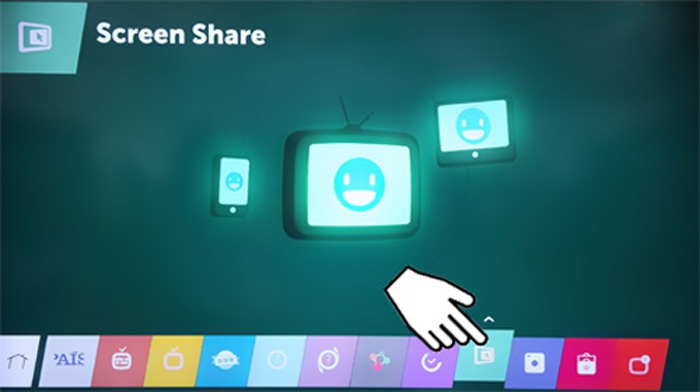
ಟಿವಿಗೆ ಟ್ಯಾಬ್ಲೆಟ್ ಅನ್ನು ಸಂಪರ್ಕಿಸಲು ಕಡಿಮೆ ಸಂಕೀರ್ಣವಾದ ಮಾರ್ಗವೆಂದರೆ HDMI ಕೇಬಲ್ ಅನ್ನು ಬಳಸುವುದು. ತಂತಿಯ ಆರಾಮದಾಯಕ ಉದ್ದವನ್ನು ನಿರ್ಧರಿಸುವ ಮೂಲಕ ನಿಮಗಾಗಿ ಕೇಬಲ್ ಅನ್ನು ಆರಿಸಿ. ನಿಯಮದಂತೆ, ಎಲ್ಲಾ ಆಧುನಿಕ ಟಿವಿಗಳು HDMI ಇನ್ಪುಟ್ ಅನ್ನು ಹೊಂದಿವೆ. ಎರಡೂ ಸಾಧನಗಳನ್ನು ತಂತಿಯೊಂದಿಗೆ ಸಂಪರ್ಕಿಸುವುದು ಮತ್ತು ಸೆಟ್ಟಿಂಗ್ಗಳಲ್ಲಿ HDMI ಅನ್ನು ಸಕ್ರಿಯಗೊಳಿಸುವುದು ಮಾತ್ರ ಅಗತ್ಯವಿದೆ.
ನಿಮ್ಮ ಟ್ಯಾಬ್ಲೆಟ್ ಅನ್ನು ಟಿವಿಗೆ ಸಂಪರ್ಕಿಸಲು, ದಯವಿಟ್ಟು ಈ ಕೆಳಗಿನವುಗಳನ್ನು ಗಮನಿಸಿ. ಎಲ್ಲಾ ಪೋರ್ಟಬಲ್ ಸಾಧನಗಳು ನೇರವಾಗಿ HDMI ಗೆ ಸಂಪರ್ಕಿಸಲು ಸಾಧ್ಯವಿಲ್ಲ, ಏಕೆಂದರೆ ಅವುಗಳು ಸರಿಯಾದ ಪೋರ್ಟ್ ಅನ್ನು ಹೊಂದಿರುವುದಿಲ್ಲ. ಇದನ್ನು ಮಾಡಲು, ನೀವು MHL ಅಡಾಪ್ಟರ್ ಅನ್ನು ಖರೀದಿಸಬೇಕಾಗುತ್ತದೆ. ಇದು ಮೈಕ್ರೋ-ಯುಎಸ್ಬಿ ಮೂಲಕ ಟ್ಯಾಬ್ಲೆಟ್ಗೆ ಸಂಪರ್ಕಿಸುತ್ತದೆ. ಅಡಾಪ್ಟರ್ ಕಿಟ್ ವಿದ್ಯುತ್ ಮೂಲಕ್ಕೆ ಸಂಪರ್ಕಿಸುವ ಹೆಚ್ಚುವರಿ ಚಾರ್ಜಿಂಗ್ ಕೇಬಲ್ ಅನ್ನು ಒಳಗೊಂಡಿದೆ.
HDMI ಮೂಲಕ ಟ್ಯಾಬ್ಲೆಟ್ ಅನ್ನು ಟಿವಿಗೆ ಸಂಪರ್ಕಿಸುವುದು ವೈಯಕ್ತಿಕ ಫೈಲ್ಗಳನ್ನು ವೀಕ್ಷಿಸಲು ನಿಮಗೆ ಅನುಮತಿಸುವುದಿಲ್ಲ, ಆದರೆ ನಿಮ್ಮ ಗ್ಯಾಜೆಟ್ನಿಂದ ದೊಡ್ಡ ಪರದೆಯ ಚಿತ್ರ ಮತ್ತು ಧ್ವನಿಯನ್ನು ಸಂಪೂರ್ಣವಾಗಿ ವರ್ಗಾಯಿಸುತ್ತದೆ.
ನಿಮ್ಮ ಟ್ಯಾಬ್ಲೆಟ್ನೊಂದಿಗೆ HDMI ಕೇಬಲ್ ಅನ್ನು ಸೇರಿಸಲಾಗಿಲ್ಲ. ಪ್ರತ್ಯೇಕವಾಗಿ ಮಾರಾಟ ಮಾಡಲಾಯಿತು.

USB ಮೂಲಕ ಟಿವಿಗೆ ಟ್ಯಾಬ್ಲೆಟ್ ಅನ್ನು ಹೇಗೆ ಸಂಪರ್ಕಿಸುವುದು? USB ಕೇಬಲ್ನೊಂದಿಗೆ, ನಿಮ್ಮ ಮೊಬೈಲ್ ಸಾಧನವನ್ನು ನೀವು ಸಂಪರ್ಕಿಸಬಹುದು. ಆದಾಗ್ಯೂ, ನೀವು ಚಿತ್ರವನ್ನು ಒಂದು ಪರದೆಯಿಂದ ಇನ್ನೊಂದಕ್ಕೆ ಪ್ರಸಾರ ಮಾಡಲು ಸಾಧ್ಯವಾಗುವುದಿಲ್ಲ.
ಟ್ಯಾಬ್ಲೆಟ್ ಅನ್ನು ಟಿವಿಯಿಂದ ಮಾಹಿತಿ ವಾಹಕವಾಗಿ ಅಥವಾ ಸಾಮಾನ್ಯ ಫ್ಲಾಶ್ ಡ್ರೈವ್ ಆಗಿ ಗ್ರಹಿಸಲಾಗುತ್ತದೆ. ಅಂದರೆ, ನೀವು ಚಲನಚಿತ್ರಗಳು, ಫೋಟೋಗಳನ್ನು ವೀಕ್ಷಿಸಬಹುದು ಮತ್ತು ಸಂಗೀತವನ್ನು ಕೇಳಬಹುದು, ಟ್ಯಾಬ್ಲೆಟ್ನ ಆಂತರಿಕ ಮೆಮೊರಿಯಿಂದ ಅವುಗಳನ್ನು ಪ್ಲೇ ಮಾಡಬಹುದು.
ಮೊಬೈಲ್ ಸಾಧನವು ಪೂರ್ಣ ಯುಎಸ್ಬಿ ಇನ್ಪುಟ್ ಹೊಂದಿಲ್ಲದಿದ್ದರೆ ಯುಎಸ್ಬಿ ಮೂಲಕ ಟಿವಿಗೆ ಟ್ಯಾಬ್ಲೆಟ್ ಅನ್ನು ಹೇಗೆ ಸಂಪರ್ಕಿಸುವುದು? ಎಲ್ಲಾ ಗ್ಯಾಜೆಟ್ಗಳು USB ಪೋರ್ಟ್ ಅನ್ನು ಹೊಂದಿರುವುದಿಲ್ಲ. ಇದನ್ನು ಮಾಡಲು, ಮೈಕ್ರೋ-ಯುಎಸ್ಬಿಗೆ ಅಡಾಪ್ಟರುಗಳನ್ನು ಬಳಸಿ.

ನಾನು ನನ್ನ ಟ್ಯಾಬ್ಲೆಟ್ ಅನ್ನು ಹಳೆಯ ಟಿವಿಗೆ ಸಂಪರ್ಕಿಸಬಹುದೇ? ಹಳೆಯ ಮಾದರಿಗಳು HDMI ಅಥವಾ USB ಕನೆಕ್ಟರ್ಗಳನ್ನು ಹೊಂದಿಲ್ಲ. ಹಳೆಯ ಟಿವಿಗಳು ಸಂಪರ್ಕಕ್ಕಾಗಿ RCA ಪೋರ್ಟ್ಗಳನ್ನು ನೀಡುತ್ತವೆ, ಇದನ್ನು ಜನಪ್ರಿಯವಾಗಿ "tulips" ಎಂದು ಕರೆಯಲಾಗುತ್ತದೆ. ನೀವು ಟ್ಯಾಬ್ಲೆಟ್ ಮತ್ತು ಅಂತಹ ಹಳೆಯ ಉಪಕರಣಗಳನ್ನು ಸಂಪರ್ಕಿಸಬೇಕಾದರೆ, ವಿಶೇಷ ಪರಿವರ್ತಕವನ್ನು ಬಳಸಿ - ಸಂರಚಿಸುವ ಅಡಾಪ್ಟರ್ (ಮೈಕ್ರೋ-ಎಚ್ಡಿಎಂಐ ಅಡಾಪ್ಟರ್) ವಿವಿಧ ರೀತಿಯಮಾಹಿತಿಯ ವರ್ಗಾವಣೆ. ತೊಂದರೆಗಳಿಲ್ಲದೆ ಟಿವಿಗೆ ಸಂಪರ್ಕಿಸಲು ಇದು ನಿಮ್ಮನ್ನು ಅನುಮತಿಸುತ್ತದೆ.
ಅಂತಹ ಅಡಾಪ್ಟರುಗಳು ಇನ್ಪುಟ್ ಮತ್ತು ಔಟ್ಪುಟ್ ಅನ್ನು ಹೊಂದಿವೆ. ನೀವು ಟ್ಯಾಬ್ಲೆಟ್ ಅನ್ನು HDMI ಕೇಬಲ್ಗೆ ಸಂಪರ್ಕಿಸಬೇಕು ಮತ್ತು ಅದನ್ನು ಇನ್ಪುಟ್ಗೆ ಸೇರಿಸಬೇಕು. ಸಂಯೋಜಿತ ಕೇಬಲ್ಗಳು ("ಟುಲಿಪ್ಸ್") ಔಟ್ಪುಟ್ಗೆ ಸಂಪರ್ಕ ಹೊಂದಿವೆ: ಎರಡು ಆಡಿಯೊ ಕೇಬಲ್ಗಳು (ಕೆಂಪು ಮತ್ತು ಬಿಳಿ) ಮತ್ತು ಒಂದು ವೀಡಿಯೊ ಕೇಬಲ್ (ಹಳದಿ). ಅವರು ಟಿವಿಗೆ ಹೋಗುತ್ತಾರೆ.
ಅಂತಹ ಪರಿವರ್ತಕಗಳು NTSC / PAL ಸ್ವಿಚ್ನಿಂದಾಗಿ ಅಮೇರಿಕನ್ ಮತ್ತು ಯುರೋಪಿಯನ್ ದೂರದರ್ಶನ ವ್ಯವಸ್ಥೆಗಳಿಗೆ ಸಂಪರ್ಕ ಹೊಂದಿವೆ. ರಷ್ಯಾದಲ್ಲಿ, PAL ವ್ಯವಸ್ಥೆಯನ್ನು ಬಳಸಲಾಗುತ್ತದೆ.
ಯಾವುದೇ ಹೆಚ್ಚುವರಿ ಚಾಲಕ ಅನುಸ್ಥಾಪನೆಯ ಅಗತ್ಯವಿಲ್ಲ. ಟ್ಯಾಬ್ಲೆಟ್ ಅನ್ನು ಸೇರಿಸುವುದರೊಂದಿಗೆ ಕೆಲಸ ಪ್ರಾರಂಭವಾಗುತ್ತದೆ.
ಆಗಾಗ್ಗೆ ಮೊಬೈಲ್ ಸಾಧನಗಳುಪರಿವರ್ತಕಕ್ಕೆ ಸಂಪರ್ಕಿಸಲು ನಿಮಗೆ ಅನುಮತಿಸುವ ಹೆಚ್ಚುವರಿ ನಿಯಂತ್ರಕಗಳನ್ನು ನೀವು ಖರೀದಿಸಬೇಕಾಗಿದೆ. ಅವು ಮೈಕ್ರೋ-ಯುಎಸ್ಬಿ ಮತ್ತು ಎಚ್ಡಿಎಂಐ ಕೇಬಲ್ಗಳ ನಡುವೆ ಹೆಚ್ಚುವರಿ ಅಡಾಪ್ಟರ್ಗಳಾಗಿ ಕಾರ್ಯನಿರ್ವಹಿಸುತ್ತವೆ.
ಸಾಧನವು (ಪರಿವರ್ತಕ ಮತ್ತು ನಿಯಂತ್ರಕ ಎರಡೂ) ಕೇಬಲ್ನೊಂದಿಗೆ ಬರುತ್ತದೆಮಿನಿ-ಅದನ್ನು ರೀಚಾರ್ಜ್ ಮಾಡಲು USB.

ವೀಡಿಯೊ ಸೂಚನೆ
HDMI ಕೇಬಲ್ ಮೂಲಕ ಟ್ಯಾಬ್ಲೆಟ್ ಅನ್ನು ಸಂಪರ್ಕಿಸುವ ಪ್ರಕ್ರಿಯೆಯನ್ನು ಈ ವೀಡಿಯೊ ತೋರಿಸುತ್ತದೆ.
ಸಂಪರ್ಕದಲ್ಲಿದೆ
ಅದರ ಅತ್ಯುತ್ತಮ ಮಲ್ಟಿಮೀಡಿಯಾ ಗುಣಗಳ ಹೊರತಾಗಿಯೂ, ಆಧುನಿಕ ಟ್ಯಾಬ್ಲೆಟ್ ಸಾಧನವು ಇನ್ನೂ ತುಲನಾತ್ಮಕವಾಗಿ ಸಣ್ಣ ಪರದೆಯನ್ನು ಹೊಂದಿದೆ. ಈ ಸಂಬಂಧದಲ್ಲಿ, ಅನೇಕ ಸ್ನೇಹಿತರ ವಲಯದಲ್ಲಿ ವೀಡಿಯೊಗಳು ಮತ್ತು ಛಾಯಾಚಿತ್ರಗಳನ್ನು ವೀಕ್ಷಿಸುವುದು (ಒಂದು-ಬಾರಿ ಅಧಿವೇಶನ ಎಂದರ್ಥ) ಸ್ವಲ್ಪ ಕಷ್ಟಕರವಾಗಿರುತ್ತದೆ. ಅಂತಹ ಕ್ಷಣಗಳಲ್ಲಿ ಬಳಕೆದಾರನು ತನ್ನ ಟಿವಿ ರಿಸೀವರ್ನ "ಅನುಕೂಲಕರವಾದ ಕರ್ಣೀಯ" ಕಡೆಗೆ ತನ್ನ ಗಮನವನ್ನು ತಿರುಗಿಸುತ್ತಾನೆ, ಪ್ರಶ್ನೆಯನ್ನು ಕೇಳುತ್ತಾನೆ: "ಟ್ಯಾಬ್ಲೆಟ್ ಅನ್ನು ಟಿವಿಗೆ ಹೇಗೆ ಸಂಪರ್ಕಿಸುವುದು?" ಆದಾಗ್ಯೂ, ಹೇಳಲಾದ ಸಾಧನದ "ದೃಶ್ಯ" ಸಾಮರ್ಥ್ಯಗಳನ್ನು ವಿಸ್ತರಿಸಲು ಅಗತ್ಯವಿರುವ ಹಲವಾರು ಸಾಮಾನ್ಯ ಸಂದರ್ಭಗಳಿವೆ. "ನೀವು ಏನು ತಿಳಿದುಕೊಳ್ಳಬೇಕು ಮತ್ತು ಎಲ್ಲಾ ರೀತಿಯಲ್ಲೂ ಮಲ್ಟಿಮೀಡಿಯಾ ಡೇಟಾದ ಆರಾಮದಾಯಕ ವೀಕ್ಷಣೆಯನ್ನು ಹೇಗೆ ಆಯೋಜಿಸುವುದು?" - ಗುಣಾತ್ಮಕ ವಿವರವಾದ ಪರಿಗಣನೆಯ ಅಗತ್ಯವಿರುವ ಸಮಸ್ಯೆಗಳು ಮತ್ತು ಆಗಾಗ್ಗೆ ಅವರ ನಿರ್ಧಾರದಲ್ಲಿ ಯಾವುದೇ ವಿಳಂಬವನ್ನು ಉಂಟುಮಾಡುವುದಿಲ್ಲ.
ಬಿಗ್ ಸ್ಕ್ರೀನ್ ಯೋಜನೆಯ ಅನುಷ್ಠಾನಕ್ಕೆ ಮುಂದುವರಿಯುವ ಮೊದಲು, ಬಳಕೆದಾರರು ಸಂವಹನ ಸಾಧನಗಳ ತಾಂತ್ರಿಕ ದಾಖಲಾತಿಯನ್ನು ಉಲ್ಲೇಖಿಸಬೇಕು. ವೀಡಿಯೊ ಮತ್ತು ಆಡಿಯೊ ಸ್ಟ್ರೀಮ್ಗಳನ್ನು ರವಾನಿಸಲು ಬೆಂಬಲಿತ ತಂತ್ರಜ್ಞಾನದ ಗುರುತನ್ನು ಬಾಹ್ಯ, ಆದ್ದರಿಂದ ಮಾತನಾಡಲು, ಇಂಟರ್ಫೇಸ್ ವೈಶಿಷ್ಟ್ಯಗಳಿಂದ ನಿರ್ಧರಿಸಬಹುದು. ಆದಾಗ್ಯೂ, HDMI ಕನೆಕ್ಟರ್ನ ಉಪಸ್ಥಿತಿಯು ಯಾವಾಗಲೂ ಪೂರ್ಣ ಹೊಂದಾಣಿಕೆಯಂತಹ ವಿಷಯಕ್ಕೆ ನಿರ್ಧರಿಸುವ ಅಂಶವಲ್ಲ. ಆದ್ದರಿಂದ, "ಟಿವಿ ವೀಕ್ಷಣೆ" ಅನ್ನು ಸಂಘಟಿಸಲು, ಹೆಚ್ಚುವರಿ ಸಾಧನವನ್ನು ಬಳಸುವುದು ಆಗಾಗ್ಗೆ ಅಗತ್ಯವಾಗಿರುತ್ತದೆ, ಆದರೆ ಅದರ ನಂತರ ಹೆಚ್ಚು ...
ಆದ್ದರಿಂದ, HDMI ಸಂಪರ್ಕ: ಸಾಮಾನ್ಯ ವಿಧಾನಗಳು
ಬಹುಶಃ ನೀವು, ಪ್ರಿಯ ಓದುಗರೇ, "ಟ್ಯಾಬ್ಲೆಟ್ ಅನ್ನು ಟಿವಿಗೆ ಹೇಗೆ ಸಂಪರ್ಕಿಸುವುದು?" ಎಂಬ ಪ್ರಶ್ನೆಯನ್ನು ನೀವು ಭಾವಿಸಿದ್ದೀರಿ. ಅದರ ನಿರ್ಣಯದ ವಿಷಯದಲ್ಲಿ ಅಷ್ಟು ಸುಲಭವಲ್ಲ. ವಾಸ್ತವವಾಗಿ, ನಿಮ್ಮ ಎಲ್ಲಾ ಭಯಗಳು ಸ್ವಲ್ಪಮಟ್ಟಿಗೆ ದೂರವಾದವು ಮತ್ತು ವ್ಯವಹಾರಗಳ ನೈಜ ಸ್ಥಿತಿಯೊಂದಿಗೆ ಯಾವುದೇ ಸಂಬಂಧವನ್ನು ಹೊಂದಿಲ್ಲ. ನೀವು ಇದನ್ನು ನಿಮಗಾಗಿ ನೋಡುತ್ತೀರಿ, ಮತ್ತು ಕೆಲವೇ ನಿಮಿಷಗಳಲ್ಲಿ.
ಹಂತ ಸಂಖ್ಯೆ 1: ಸೈದ್ಧಾಂತಿಕ ಪರಿಚಯ ...
ಅನೇಕರಿಗೆ ಪರಿಚಯವಿಲ್ಲದ HDMI ಎಂಬ ಸಂಕ್ಷೇಪಣವು ಇಂಟರ್ಫೇಸ್ ಆಗಿದ್ದು, ಅದರ ಮೂಲಕ ಹೈ-ಡೆಫಿನಿಷನ್ ವೀಡಿಯೊ ಡೇಟಾವನ್ನು ರವಾನಿಸಲಾಗುತ್ತದೆ, ಜೊತೆಗೆ ಬಹು-ಚಾನೆಲ್ ಆಡಿಯೋ. ಪ್ರಸಾರವಾದ ಚಿತ್ರದ ಡಿಜಿಟಲ್ ಸ್ಪಷ್ಟತೆ ಮತ್ತು ವಿವರವಾದ ಧ್ವನಿಯ ವಿಷಯದಲ್ಲಿ ಅಂತಹ ಉತ್ತಮ-ಗುಣಮಟ್ಟದ ತಂತ್ರಜ್ಞಾನಕ್ಕೆ ಧನ್ಯವಾದಗಳು, ಒಬ್ಬ ವ್ಯಕ್ತಿಯು ಟ್ಯಾಬ್ಲೆಟ್ ಅಥವಾ ಟಿವಿಯ ಪರದೆಯ ಮೇಲೆ ಪ್ರದರ್ಶಿಸಲಾದ ದೃಶ್ಯದ ನೈಜತೆಯನ್ನು ಆನಂದಿಸಬಹುದು.
ಹಂತ #2: ಡಬಲ್ ಎಂಡ್ ಕಾರ್ಡ್ ಮತ್ತು MHL ವಿವರಣೆ
ಟ್ಯಾಬ್ಲೆಟ್ ಅನ್ನು ಸಂಪರ್ಕಿಸುವ ಕೇಬಲ್ ಬಳಸಿ ಟಿವಿಗೆ ಸಂಪರ್ಕಿಸಲಾಗಿದೆ ಎಂದು ಹೇಳದೆ ಹೋಗುತ್ತದೆ, ಇದು ಯಾವಾಗಲೂ ಖರೀದಿಸಿದ ಟ್ಯಾಬ್ಲೆಟ್ ಸಾಧನಕ್ಕೆ ಲಗತ್ತಿಸುವುದಿಲ್ಲ (ಕೇವಲ ವಿನಾಯಿತಿಗಳು ಕೆಲವು ಬ್ರಾಂಡ್ ಮಾರ್ಪಾಡುಗಳು). ಆದಾಗ್ಯೂ, ಒಂದು ವಿಶೇಷ ಬಳ್ಳಿಯು ಯಾವಾಗಲೂ ಮೊದಲೇ ತಿಳಿಸಿದ ಕನೆಕ್ಟರ್ ಅನ್ನು ಹೊಂದಿರುವ ಟಿವಿಯೊಂದಿಗೆ ಬರುತ್ತದೆ. ಇಲ್ಲದಿದ್ದರೆ, ನೀವು HDMI ಕೇಬಲ್ ಖರೀದಿಸಬೇಕು. ಟ್ಯಾಬ್ಲೆಟ್ ಮತ್ತು ಟಿವಿ ರಿಸೀವರ್ MHL ವಿವರಣೆಯನ್ನು ಬೆಂಬಲಿಸಿದಾಗ, ಸಂಪರ್ಕ ಪ್ರಕ್ರಿಯೆಯು ನಂಬಲಾಗದಷ್ಟು ಸರಳ ಕ್ರಿಯೆಯಾಗುತ್ತದೆ ಎಂಬುದು ಗಮನಿಸಬೇಕಾದ ಸಂಗತಿ:
![]()
- ವಿಶೇಷ (ನಿಷ್ಕ್ರಿಯ) ಕೇಬಲ್ ಬಳಸಿ ಎರಡು ಸಾಧನಗಳನ್ನು ಸಂಪರ್ಕಿಸಲು ಸಾಕು, ಮತ್ತು ಟ್ಯಾಬ್ಲೆಟ್ ಅನ್ನು ಟಿವಿಗೆ ಹೇಗೆ ಸಂಪರ್ಕಿಸುವುದು ಎಂಬ ಪ್ರಶ್ನೆಯನ್ನು ಪರಿಹರಿಸಲಾಗುತ್ತದೆ.
- ಇದಲ್ಲದೆ, ಅಂತಹ "ಸಂಪರ್ಕ" ಯೋಜನೆಯ ಅನುಷ್ಠಾನವು ಟಿವಿ ರಿಮೋಟ್ ಕಂಟ್ರೋಲ್ ಮೂಲಕ ಮತ್ತು ಸಹಾಯದಿಂದ ಪ್ಲೇಬ್ಯಾಕ್ ಅನ್ನು ದೂರದಿಂದಲೇ ನಿಯಂತ್ರಿಸಲು ಸಾಧ್ಯವಾಗಿಸುತ್ತದೆ ಸ್ಪರ್ಶ ಫಲಕಟ್ಯಾಬ್ಲೆಟ್.
ಹಂತ #3: ಜೆನೆರಿಕ್ ಇಂಟರ್ಫೇಸ್ ವ್ಯತ್ಯಾಸ
ಟಿವಿ ರಿಸೀವರ್ ಅನುಗುಣವಾದ USB ಕನೆಕ್ಟರ್ ಅನ್ನು ಹೊಂದಿಲ್ಲದಿರುವ ಸಾಧ್ಯತೆಯಿದೆ. ಈ ಸಂದರ್ಭದಲ್ಲಿ, ನೀವು ಸಕ್ರಿಯ MHL ಅಡಾಪ್ಟರ್ ಅನ್ನು ಬಳಸಬೇಕು. ಒಂದು ರೀತಿಯ “ಡಿಜಿಟಲ್ ಮಧ್ಯವರ್ತಿ” ಎರಡು ಇಂಟರ್ಫೇಸ್ ಕನೆಕ್ಟರ್ಗಳನ್ನು ಹೊಂದಿದ್ದು ಅದು ರಚನಾತ್ಮಕವಾಗಿ ಪರಸ್ಪರ ಭಿನ್ನವಾಗಿರುತ್ತದೆ: ಒಂದು ಕಡೆ, ಸಾಧನವು ಸಾಂಪ್ರದಾಯಿಕ HDMI ಔಟ್ಪುಟ್ ಅನ್ನು ಹೊಂದಿದೆ (ಟಿವಿ ಸಂಪರ್ಕವನ್ನು ಮಾಡಲು), ಮತ್ತೊಂದೆಡೆ, ಮೈಕ್ರೋಯುಎಸ್ಬಿ ಇನ್ಪುಟ್ (ಮಲ್ಟಿಮೀಡಿಯಾವನ್ನು ವರ್ಗಾಯಿಸಲು ಟ್ಯಾಬ್ಲೆಟ್ ಸಾಧನದಿಂದ ವಿಷಯ). ಅದೇ ಸಮಯದಲ್ಲಿ, ಮುಖ್ಯದಿಂದ ಅಡಾಪ್ಟರ್ನ ಸ್ವತಂತ್ರ ವಿದ್ಯುತ್ ಸರಬರಾಜು ಸಂಪರ್ಕಿತ ಟ್ಯಾಬ್ಲೆಟ್ಗೆ ಅಗತ್ಯವಾದ ಚಾರ್ಜಿಂಗ್ ಪ್ರಕ್ರಿಯೆಯನ್ನು ಸಂಘಟಿಸಲು ನಿಮಗೆ ಅನುಮತಿಸುತ್ತದೆ.

ಗಾಳಿಯಲ್ಲಿ ಟಿವಿಗೆ ಟ್ಯಾಬ್ಲೆಟ್ ಅನ್ನು ಹೇಗೆ ಸಂಪರ್ಕಿಸುವುದು
ಆಧುನಿಕ ಟಿವಿ ಸಾಧನಗಳ ಬಹುಪಾಲು ಸ್ಮಾರ್ಟ್ ಟಿವಿ ಕಾರ್ಯನಿರ್ವಹಣೆಯೊಂದಿಗೆ ಸಜ್ಜುಗೊಂಡಿದೆ, ಇದು DLNA ಮತ್ತು UPnP ತಂತ್ರಜ್ಞಾನಗಳಿಗೆ ಬೆಂಬಲವನ್ನು ಒಳಗೊಂಡಿದೆ. ಪ್ರಿಯ ಓದುಗರೇ, ನೀವು ಈ ರೀತಿಯ ಗಣಕೀಕೃತ ಟಿವಿಯ ಹೆಮ್ಮೆಯ ಮಾಲೀಕರಾಗಿದ್ದರೆ, ನೀವು ನಂಬಲಾಗದಷ್ಟು ಅದೃಷ್ಟವಂತರು! ಟಿವಿ ವ್ಯವಸ್ಥೆಯಲ್ಲಿ ಸಂಯೋಜಿಸಲ್ಪಟ್ಟ ನಂತರ ವೈಫೈ ಮಾಡ್ಯೂಲ್ಹೊಸ "ಸಂಪರ್ಕ"-ಅವಕಾಶಗಳ ಸಮೂಹವಾಗಿದೆ. ಆದಾಗ್ಯೂ, ಸಂಪರ್ಕಿತ ಡಾಂಗಲ್ ಸಾಧನದಿಂದ ಅಂತಹ ಕೊರತೆಯನ್ನು ನೀಗಿಸಬಹುದು…
ವಿಧಾನ #1: DLNA ಸಂಪರ್ಕ ಮತ್ತು ಪ್ಲೇ ಮಾರುಕಟ್ಟೆ ಸೇವೆ
ಬಹುಮತ ಟ್ಯಾಬ್ಲೆಟ್ ಕಂಪ್ಯೂಟರ್ಗಳುಆಪರೇಟಿಂಗ್ ಕೊಠಡಿಯನ್ನು ಬಳಸಿ ಆಂಡ್ರಾಯ್ಡ್ ಸಿಸ್ಟಮ್. ಆದ್ದರಿಂದ, ವಿವರಿಸಿದ ಸಂಪರ್ಕ ವಿಧಾನವು ಈ ರೀತಿಯ ಸಾಧನದ ಮೇಲೆ ನಿರ್ದಿಷ್ಟವಾಗಿ ಕೇಂದ್ರೀಕೃತವಾಗಿದೆ.
- ಟ್ಯಾಬ್ಲೆಟ್ ಅನ್ನು ಟಿವಿಗೆ ಸಂಪರ್ಕಿಸಲು, ಮೊದಲನೆಯದಾಗಿ, ನೀವು ವಿಶೇಷ ರೂಟರ್ ಅಥವಾ ರೂಟರ್ ಎಂದು ಕರೆಯಲ್ಪಡುವ ಮೂಲಕ Wi-Fi ನೆಟ್ವರ್ಕ್ ಅನ್ನು ಆಯೋಜಿಸಬೇಕು.
- ಅದರ ನಂತರ, ನಿಮಗೆ ಸೂಕ್ತವಾದ ಅಪ್ಲಿಕೇಶನ್ ಅಗತ್ಯವಿರುತ್ತದೆ (ವಿವರಿಸಿದ ವಿಧಾನವು ಬಬಲ್ ಯುಪಿಎನ್ಪಿ ಬಳಕೆಯನ್ನು ಒಳಗೊಂಡಿರುತ್ತದೆ), ಅದನ್ನು ಪ್ಲೇ ಮಾರ್ಕೆಟ್ನಿಂದ ಡೌನ್ಲೋಡ್ ಮಾಡಬಹುದು.
- ಮೇಲಿನ ಸಾಫ್ಟ್ವೇರ್ ಟೂಲ್ ಅನ್ನು ನೀವು ಮೊದಲ ಬಾರಿಗೆ ರನ್ ಮಾಡಿದಾಗ (ಸೆಟ್ಟಿಂಗ್ಗಳಿಗೆ ಹೆಚ್ಚು ಹೋಗದೆ), "ಮುಂದೆ" ಬಟನ್ ಅನ್ನು ಹಲವಾರು ಬಾರಿ ಕ್ಲಿಕ್ ಮಾಡಿ.
- ನಿಮ್ಮ ಸಾಧನದ ಪರದೆಯಲ್ಲಿ ಪ್ರಸ್ತುತಪಡಿಸಲಾದ ಪಟ್ಟಿಯಿಂದ (ಪ್ಲೇಪಟ್ಟಿ) ಪ್ರದರ್ಶಿಸಲಾದ ಸಕ್ರಿಯ ಸಾಧನವನ್ನು (ಟಿವಿ) ಆಯ್ಕೆಮಾಡಿ.
- ಲೈಬ್ರರಿ ಟ್ಯಾಬ್ ಅನ್ನು ಕ್ಲಿಕ್ ಮಾಡುವ ಮೂಲಕ, ನಿಮ್ಮ ಟ್ಯಾಬ್ಲೆಟ್ ಸಾಧನದಿಂದ ನೀವು ಯಾವುದೇ ಮಲ್ಟಿಮೀಡಿಯಾ ವಿಷಯವನ್ನು ಪ್ಲೇ ಮಾಡಬಹುದು.
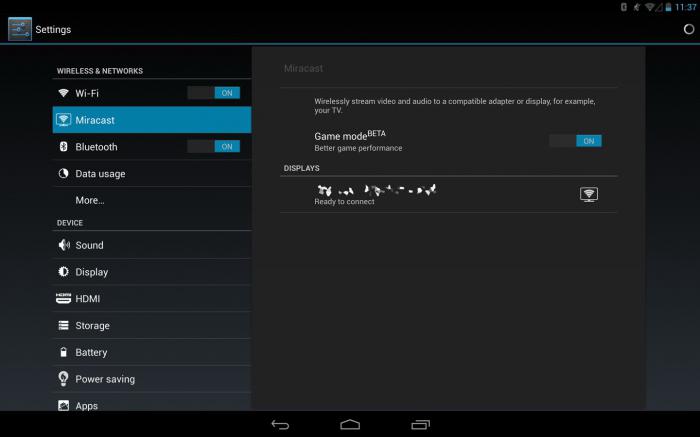
ನೀವು ನೋಡುವಂತೆ, "ಟ್ಯಾಬ್ಲೆಟ್ಗೆ ಟಿವಿ" ಅನ್ನು ಸಂಪರ್ಕಿಸುವ ಈ ವಿಧಾನವು ವಿಶೇಷ ಜ್ಞಾನದ ಅಗತ್ಯವಿರುವುದಿಲ್ಲ ಮತ್ತು ಸಾಮಾನ್ಯವಾಗಿ, ಅನುಷ್ಠಾನದಲ್ಲಿ ಬಹಳ ಪ್ರಾಥಮಿಕವಾಗಿದೆ.
ವಿಧಾನ ಸಂಖ್ಯೆ 2: Miracast ತಂತ್ರಜ್ಞಾನ
ರೂಟರ್ ಅನ್ನು ಬಳಸದೆಯೇ ಟ್ಯಾಬ್ಲೆಟ್ ಸಾಧನದಿಂದ ಟಿವಿ ಪರದೆಯಲ್ಲಿ ಮಲ್ಟಿಮೀಡಿಯಾ ವಿಷಯವನ್ನು ಪ್ರದರ್ಶಿಸಲು ಈ ಮಾನದಂಡವು ನಿಮಗೆ ಅನುಮತಿಸುತ್ತದೆ. ಬೇರೆ ರೀತಿಯಲ್ಲಿ ಹೇಳುವುದಾದರೆ, ಕೆಲಸ ಮಾಡುವ (ಜೋಡಿಯಾಗಿರುವ ಸಾಧನಗಳಲ್ಲಿ) Wi-Fi ಮಾಡ್ಯೂಲ್ಗಳ ಮೂಲಕ ಡೇಟಾ ವರ್ಗಾವಣೆಯನ್ನು ಕೈಗೊಳ್ಳಲಾಗುತ್ತದೆ, ಅದನ್ನು ಸಂಪರ್ಕದ ಸಮಯದಲ್ಲಿ ಸಕ್ರಿಯಗೊಳಿಸಬೇಕು. ಸಹಜವಾಗಿ, ಪ್ರಸ್ತಾಪಿಸಲಾದ ತಂತ್ರಜ್ಞಾನವು ಹೊಸ ಟಿವಿಗಳ ವಿಶೇಷತೆಯಾಗಿದೆ. ಆದಾಗ್ಯೂ, ನಂತರದ ಸ್ಥಿತಿಯು ಮಾತ್ರೆಗಳಿಗೆ ಸಹ ಸಂಬಂಧಿಸಿದೆ. 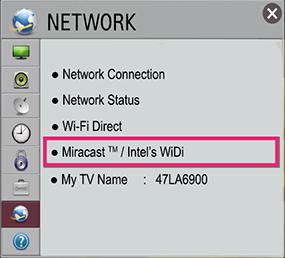
- ನಿಮ್ಮ ಸ್ಮಾರ್ಟ್ ಟಿವಿ ರಿಸೀವರ್ನ ನೆಟ್ವರ್ಕ್ ಸೆಟ್ಟಿಂಗ್ಗಳಿಗೆ ಹೋಗಿ.
- Miracast ಆಯ್ಕೆಮಾಡಿ.
- ನಂತರ ಸ್ಲೈಡರ್ ಅನ್ನು "ಆನ್" ಮೋಡ್ಗೆ ಸರಿಸಿ. ಪರಿಹಾರದ ಮೊದಲ ಭಾಗ: "ಟ್ಯಾಬ್ಲೆಟ್ ಅನ್ನು ಟಿವಿಗೆ ಹೇಗೆ ಸಂಪರ್ಕಿಸುವುದು?" ಪೂರ್ಣಗೊಂಡಿದೆ ಎಂದು ಪರಿಗಣಿಸಬಹುದು.
- ಈಗ ಟ್ಯಾಬ್ಲೆಟ್ ಸಾಧನದ ಸೆಟ್ಟಿಂಗ್ಗಳಿಗೆ ಹೋಗಿ - "ವೈರ್ಲೆಸ್ ಸಂಪರ್ಕ ಮತ್ತು ನೆಟ್ವರ್ಕ್ಗಳು".
- "ಸ್ಕ್ರೀನ್" ವಿಭಾಗಕ್ಕೆ ಹೋಗಿ ಮತ್ತು ಮಿರಾಕಾಸ್ಟ್ ಎಂಬ ಪ್ರಸಿದ್ಧ ಹೆಸರು ಇರುವ ಐಟಂ ಅನ್ನು ಸಕ್ರಿಯಗೊಳಿಸಿ.
- ಮುಂದಿನ ವಿಂಡೋದಲ್ಲಿ, ಸಕ್ರಿಯ ಟಿವಿ ಸಾಧನವನ್ನು ಪ್ರದರ್ಶಿಸಬೇಕು - ನಿಯಂತ್ರಣವನ್ನು "ಆನ್" ಸ್ಥಾನಕ್ಕೆ ಸರಿಸಿ.
- Android ಸಾಧನವನ್ನು ಸಂಪರ್ಕಿಸಲು ಟಿವಿ ದೃಢೀಕರಣವನ್ನು ಕೇಳಿದ ನಂತರ, "ಹೌದು" ಕ್ಲಿಕ್ ಮಾಡಿ.
- ಕೆಲವು ಸೆಕೆಂಡುಗಳ ನಂತರ, ಒಂದು ಸಣ್ಣ ಸಂಪರ್ಕ ಮತ್ತು ಪ್ರಾರಂಭದ ಪ್ರಕ್ರಿಯೆಯ ನಂತರ, ನೀವು ನೇರವಾಗಿ ಮಲ್ಟಿಮೀಡಿಯಾ ವಿಷಯವನ್ನು ವೀಕ್ಷಿಸಲು ಪ್ರಾರಂಭಿಸಬಹುದು.
ನಂತರದ ಮಾತು
ಬಹುಶಃ ಬಳಕೆದಾರರು ಅವರಿಗೆ ನಿರ್ದಿಷ್ಟ ಆಸಕ್ತಿಯ ಪ್ರಶ್ನೆಗೆ ಉತ್ತರವನ್ನು ಹುಡುಕುತ್ತಿದ್ದಾರೆ: "USB ಮೂಲಕ ಟಿವಿಗೆ ಟ್ಯಾಬ್ಲೆಟ್ ಅನ್ನು ಹೇಗೆ ಸಂಪರ್ಕಿಸುವುದು?" ಅಯ್ಯೋ, ಇಂದು ಅಂತಹ ನಿರ್ದಿಷ್ಟ ಪರಿಹಾರವನ್ನು ಬಳಕೆದಾರರು ಬಾಹ್ಯ ವೀಡಿಯೊ ಕಾರ್ಡ್ ಅನ್ನು ಸಂಪರ್ಕಿಸಿದಾಗ ಮಾತ್ರ ಕಾರ್ಯಗತಗೊಳಿಸಬಹುದು. ಸಾಮಾನ್ಯ USB ಕನೆಕ್ಟರ್ ಮಲ್ಟಿಮೀಡಿಯಾ ಸ್ಟ್ರೀಮ್ನ ಉತ್ತಮ-ಗುಣಮಟ್ಟದ ಪ್ರಸರಣವನ್ನು ಒದಗಿಸಲು ಸಾಧ್ಯವಿಲ್ಲ. ಆದಾಗ್ಯೂ, ತಂತ್ರಜ್ಞಾನವು ಇನ್ನೂ ನಿಲ್ಲುವುದಿಲ್ಲ ... ಬಹುಶಃ, ಕೆಲವು ತಿಂಗಳುಗಳು ಅಥವಾ ವರ್ಷಗಳಲ್ಲಿ, "ವಾಸ್ತವಿಕವಲ್ಲದ" ಸಂಪರ್ಕ ಆಯ್ಕೆಯು ಸ್ವಯಂ-ಸ್ಪಷ್ಟ ಸಾಕ್ಷ್ಯವಾಗಿ ಪರಿಣಮಿಸುತ್ತದೆ. ಆದಾಗ್ಯೂ, ಇದು ಭವಿಷ್ಯದ ವಿಷಯವಾಗಿದೆ ಮತ್ತು ಆದ್ದರಿಂದ ನಾವು ತಿಳಿದಿರುವ ಪರಿಹಾರಗಳೊಂದಿಗೆ ತೃಪ್ತರಾಗುತ್ತೇವೆ. ಸಂಪರ್ಕಿತ ಟಿವಿಯ ಪರದೆಯ ಮೇಲೆ ನಿಮಗಾಗಿ ಸ್ಥಿರ ಮತ್ತು ವಾಸ್ತವಿಕ ಚಿತ್ರ!


